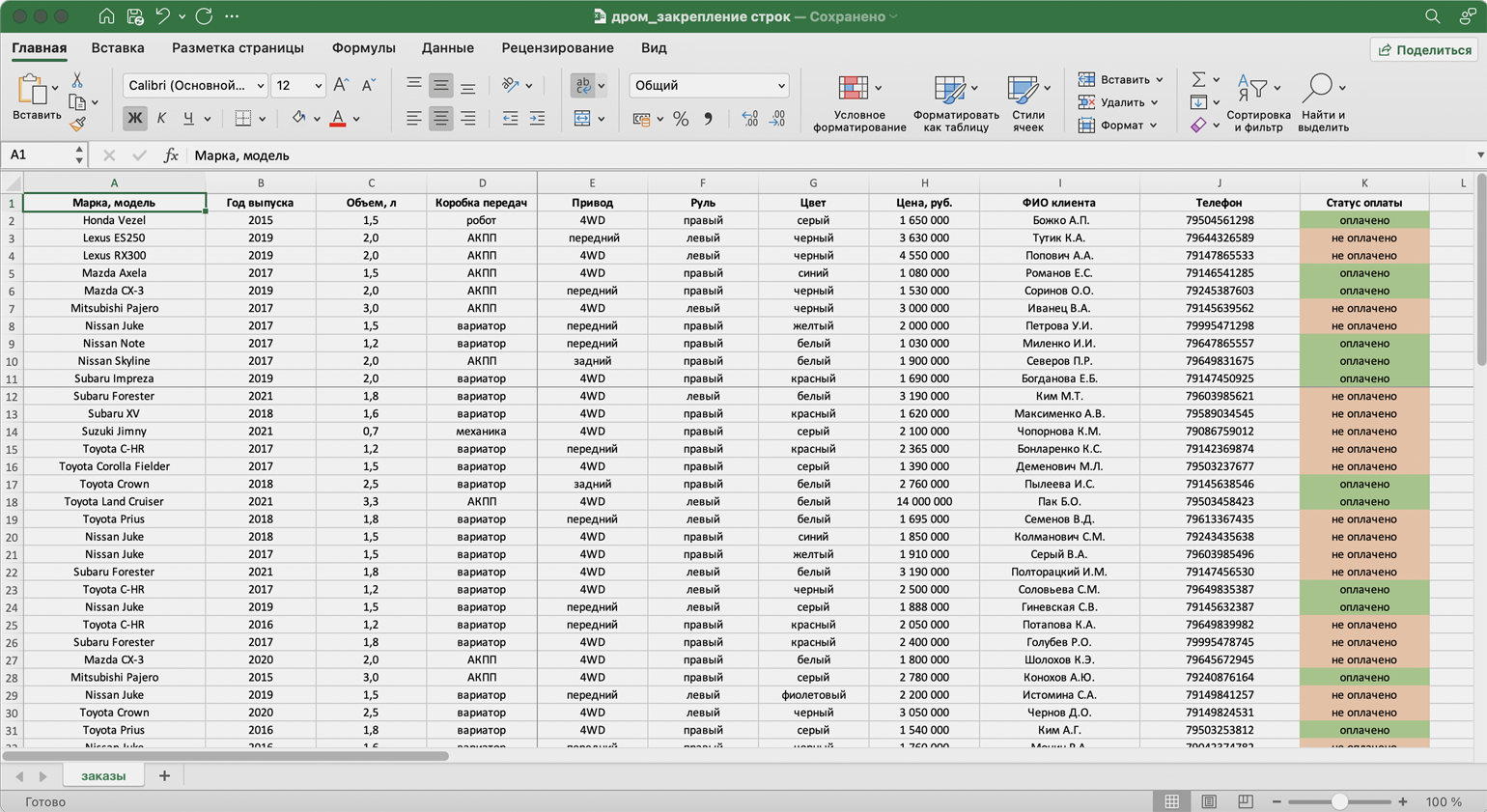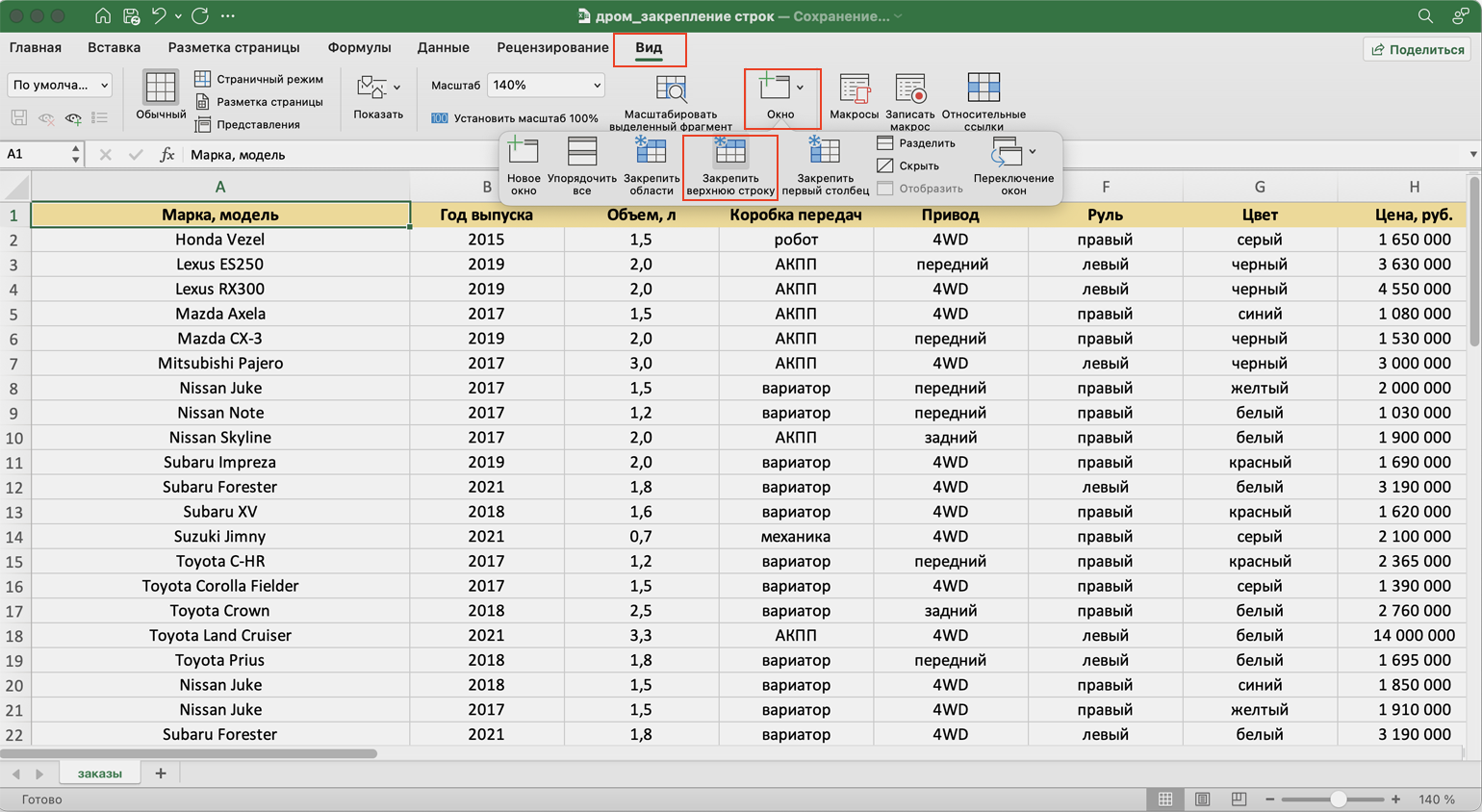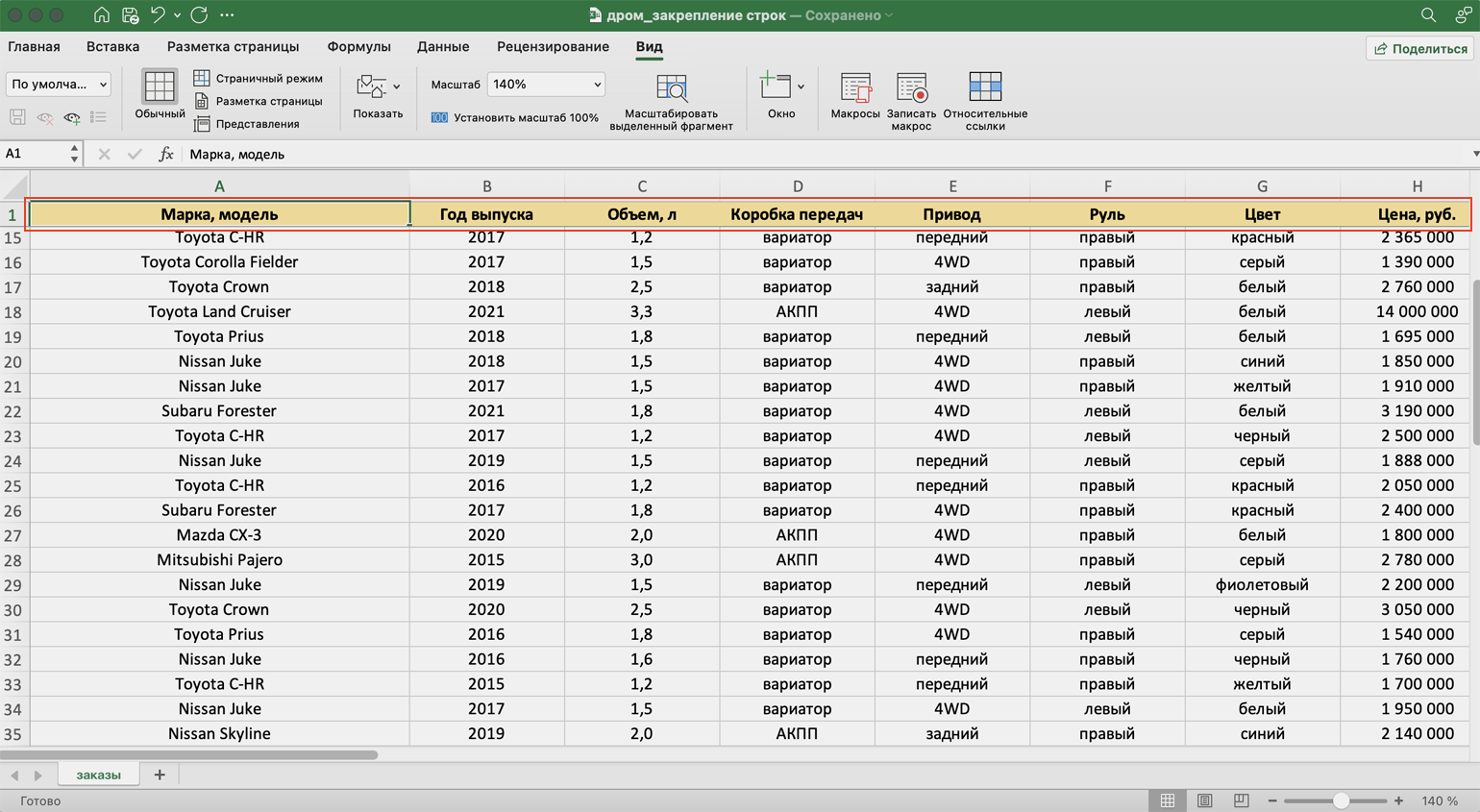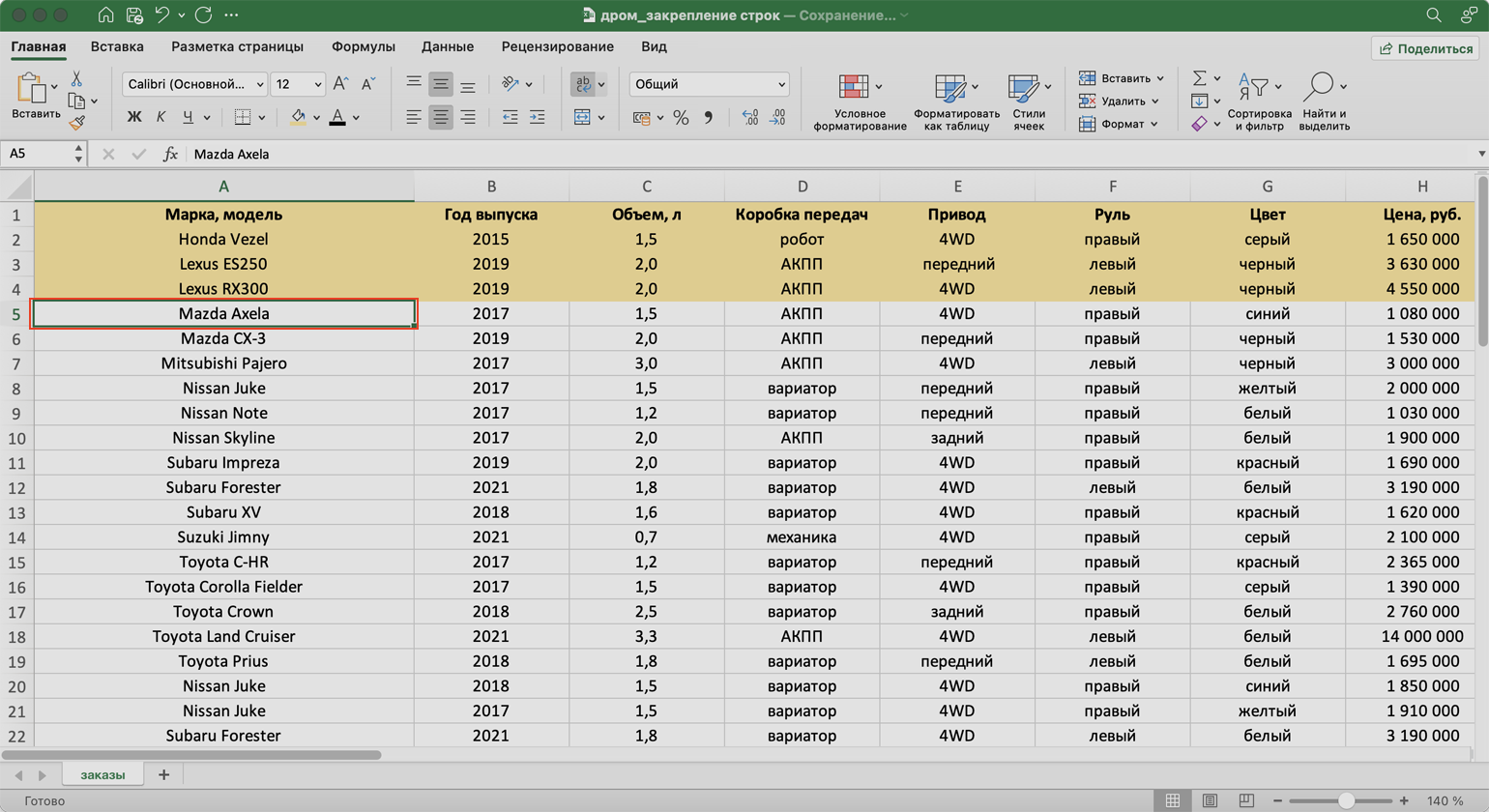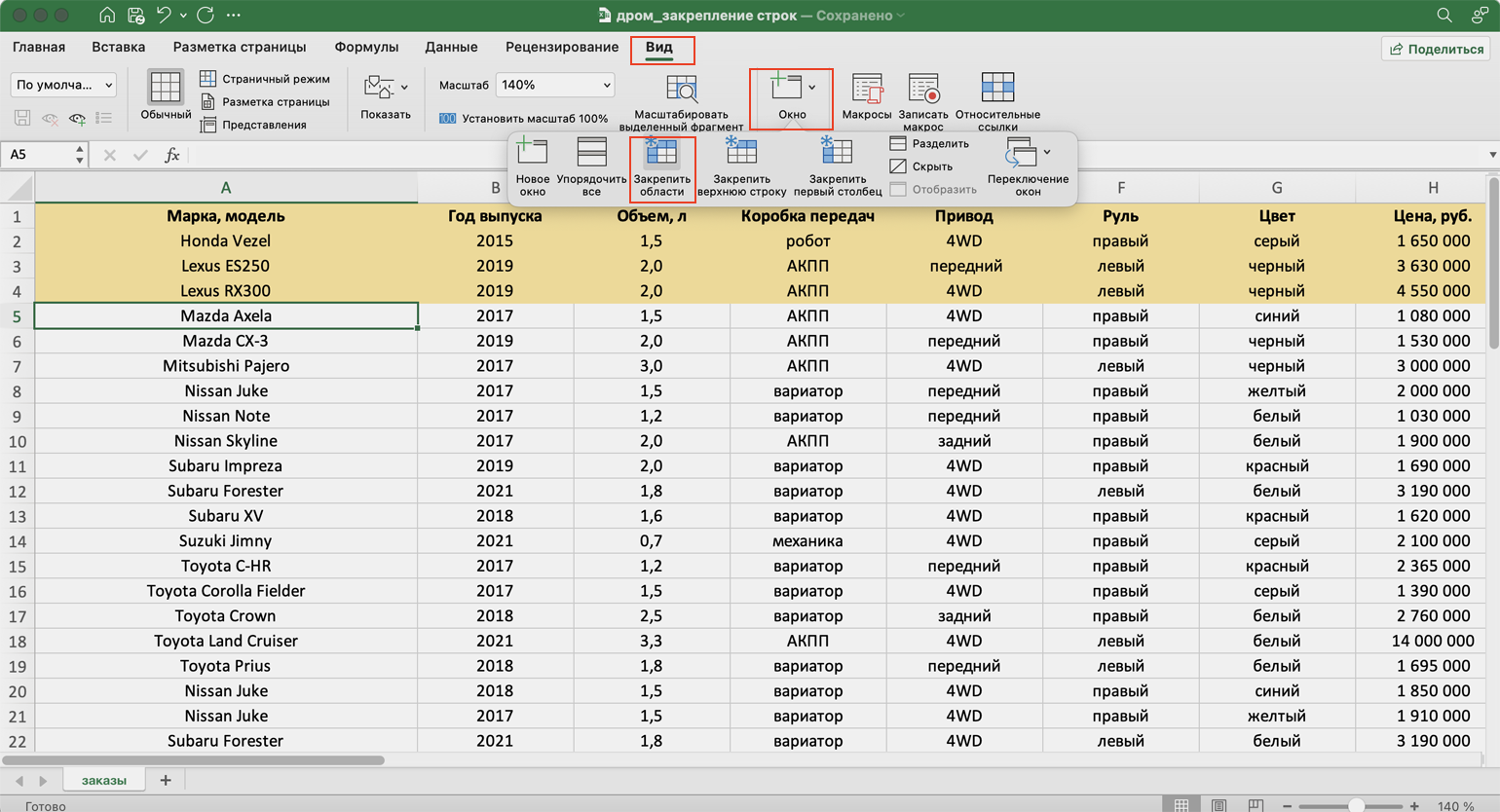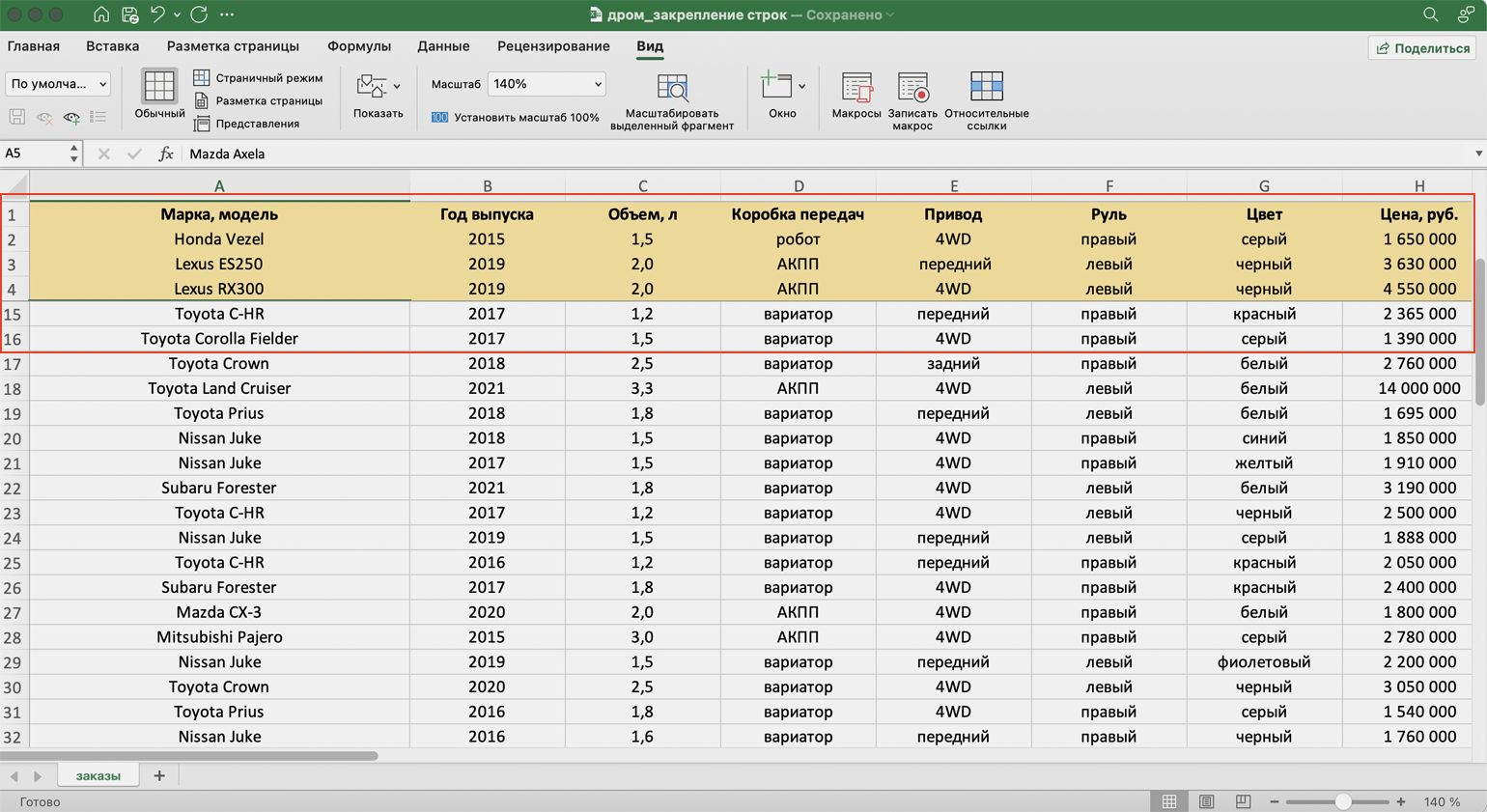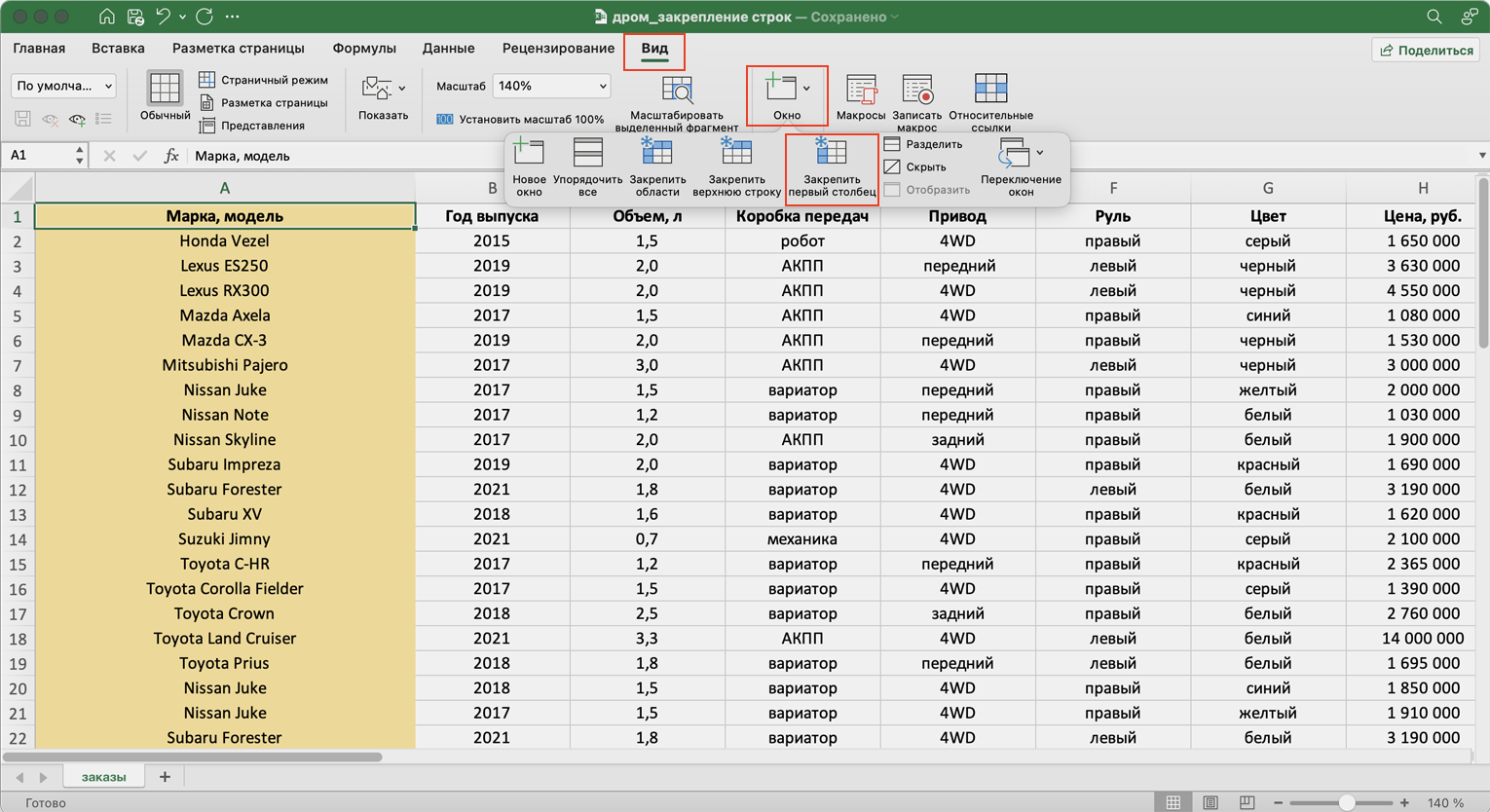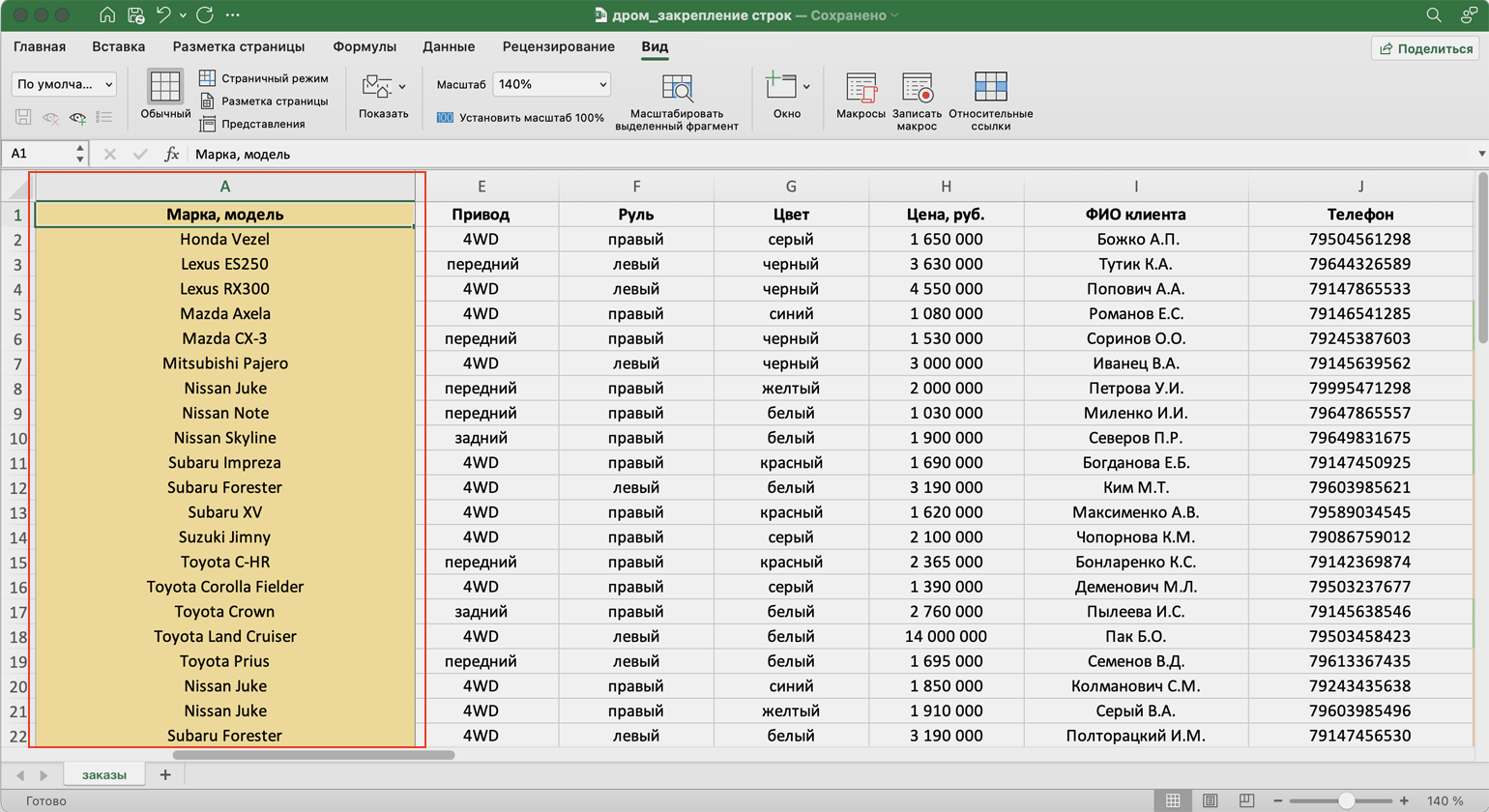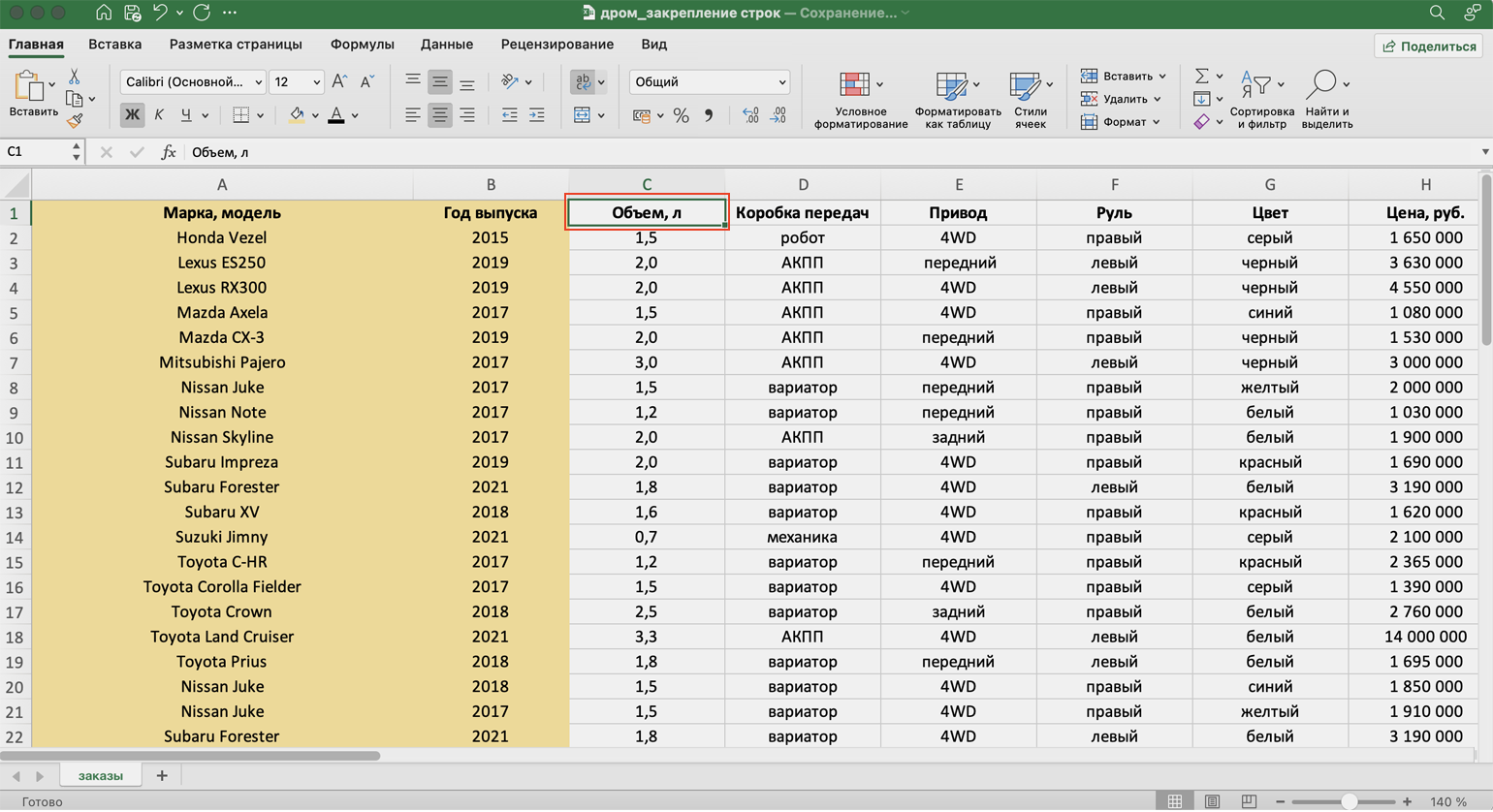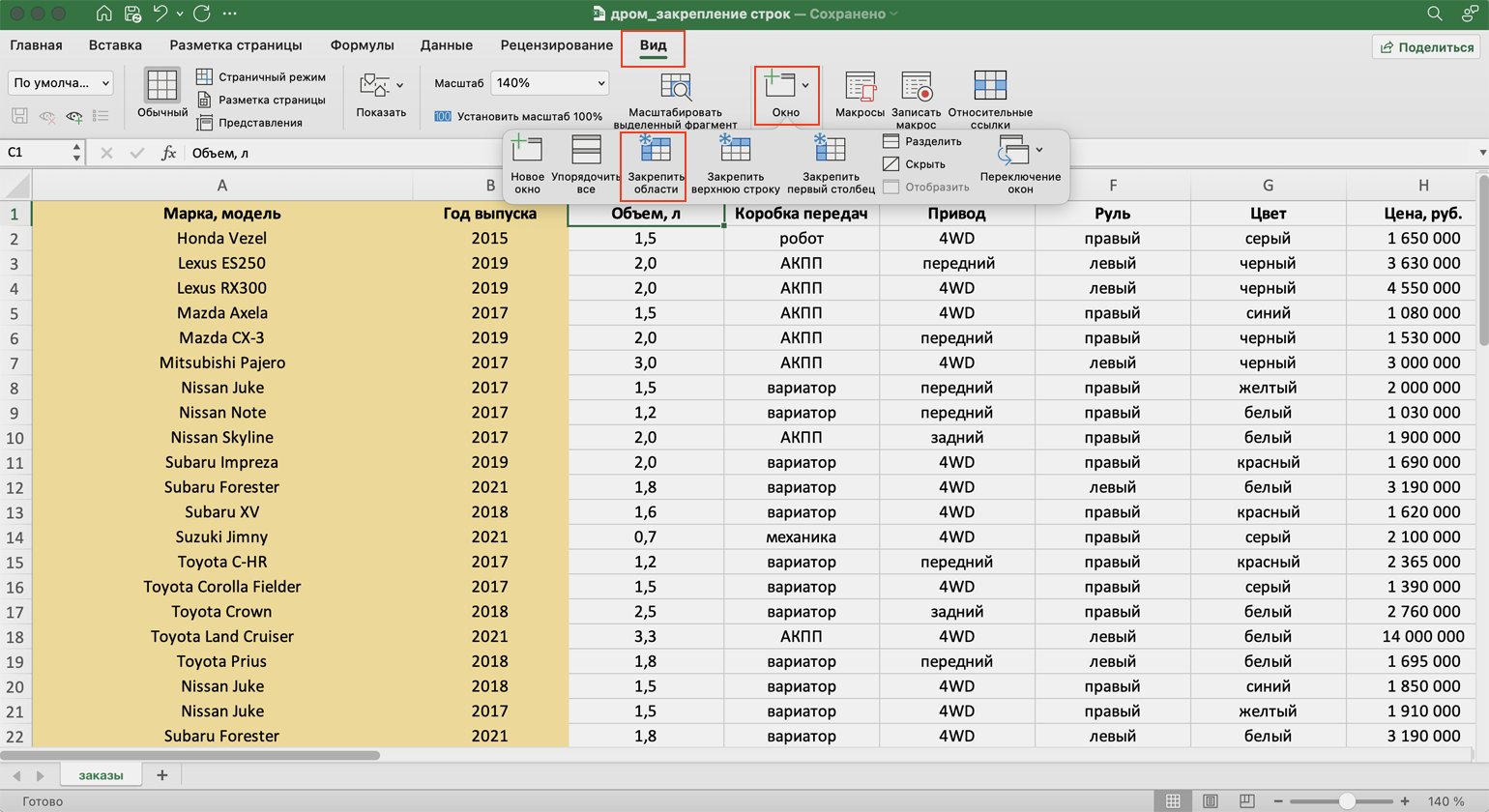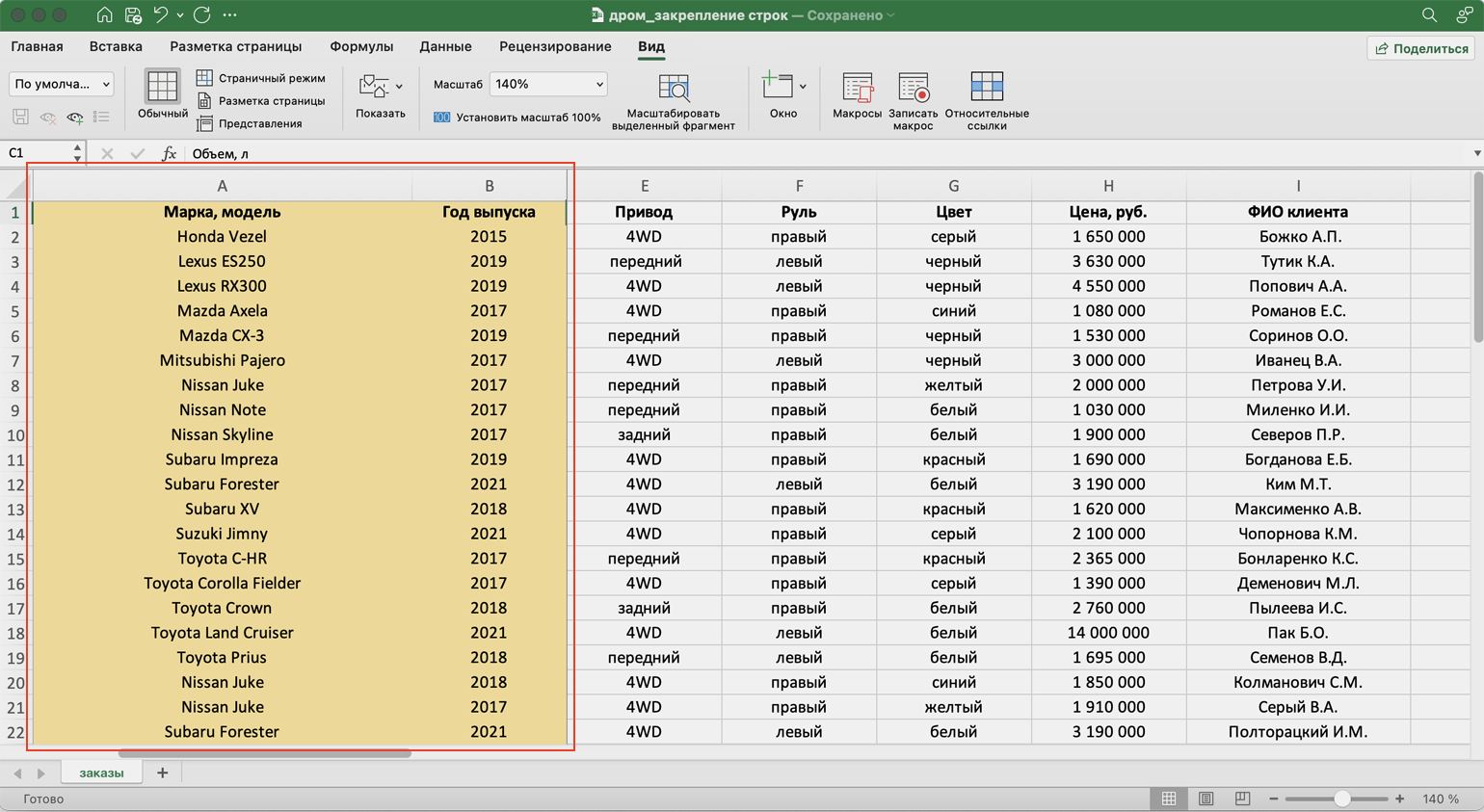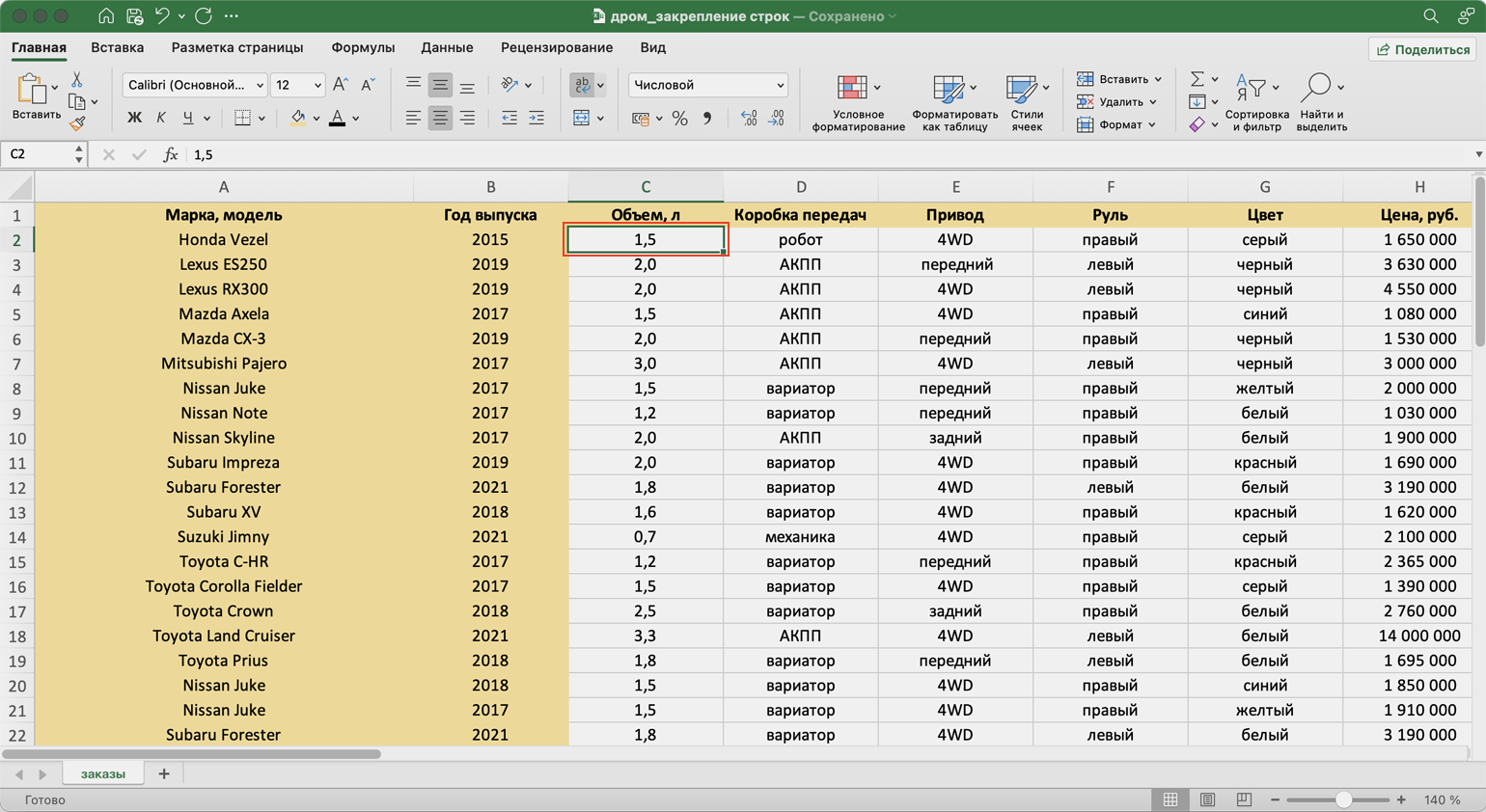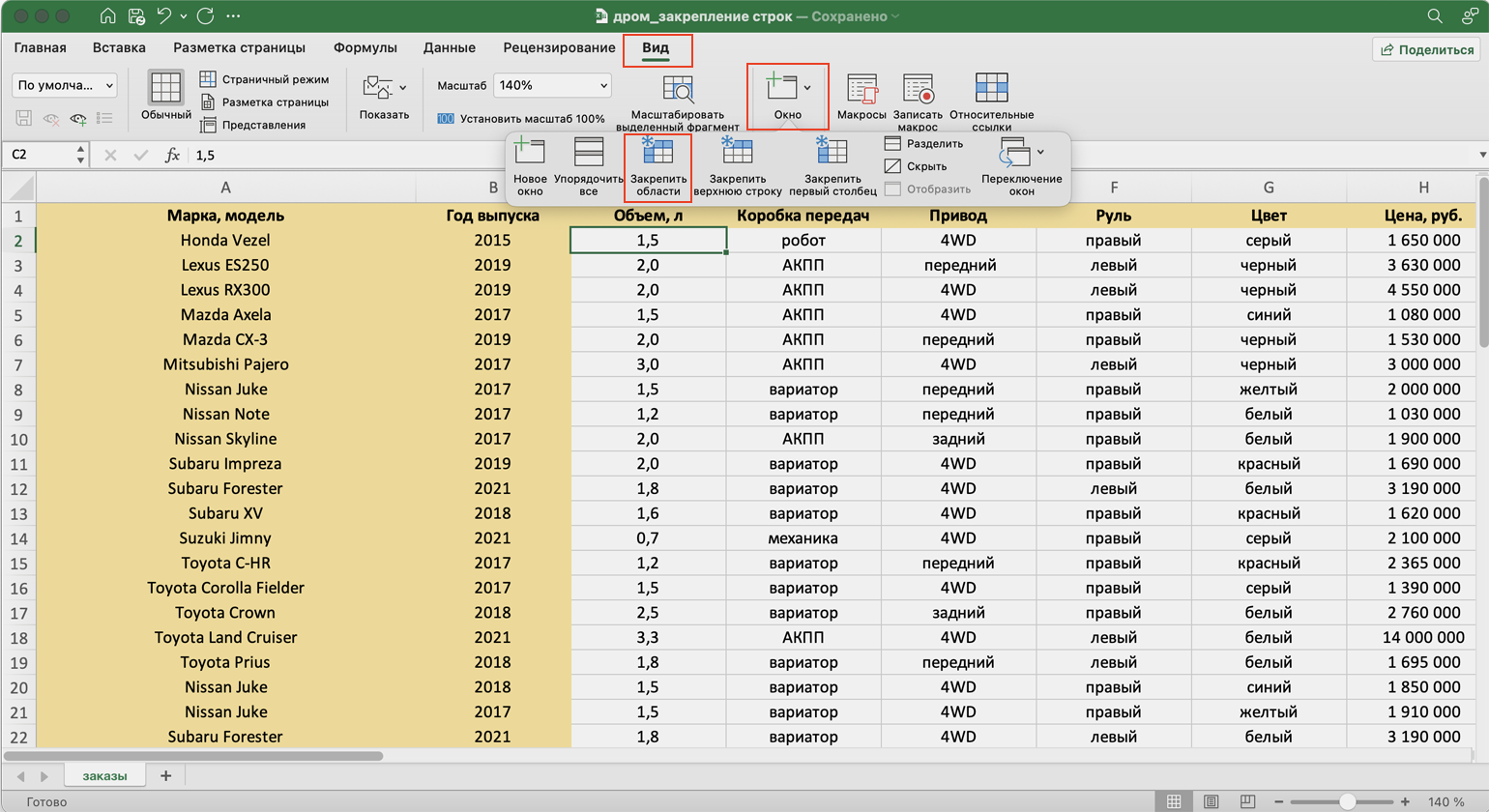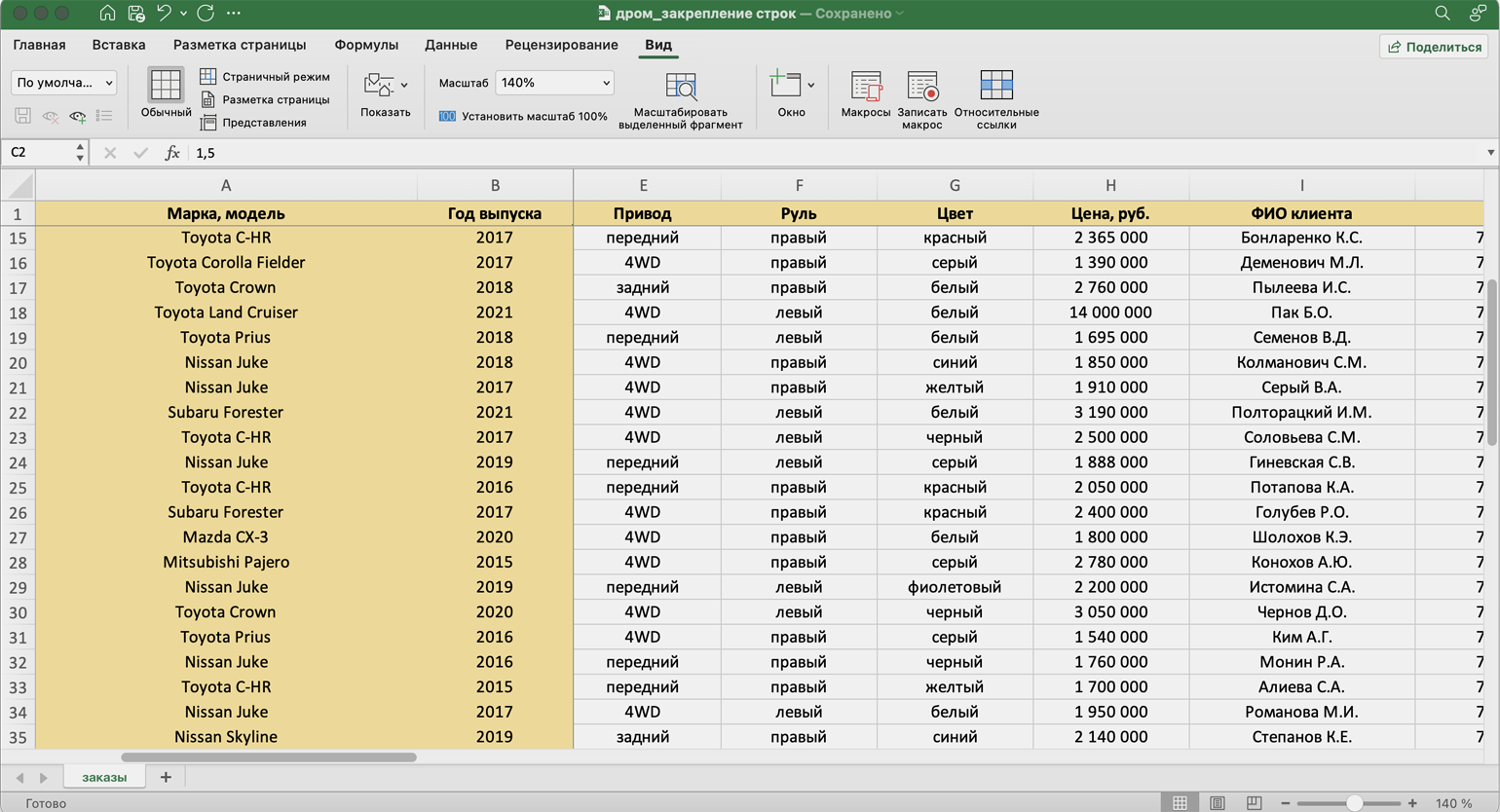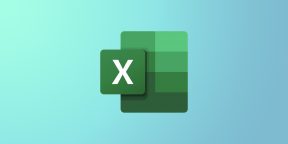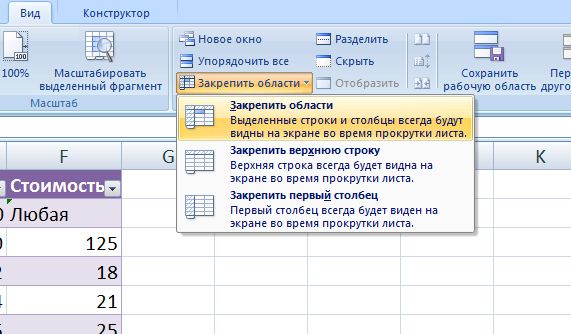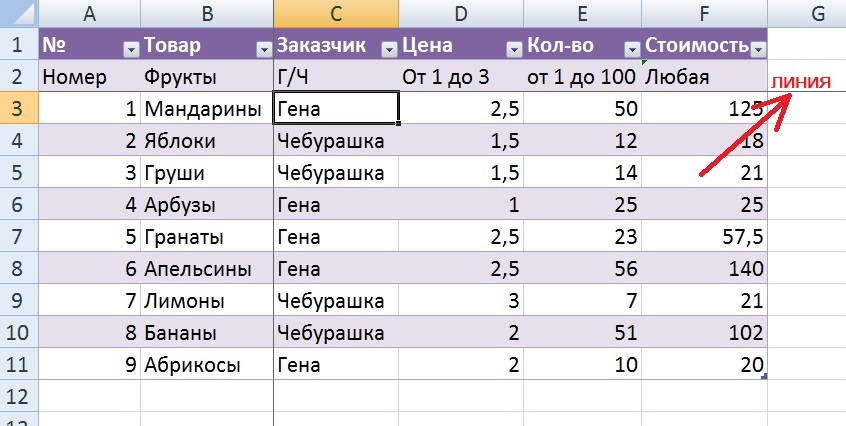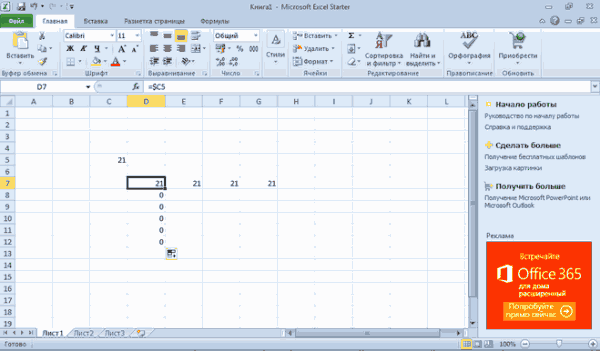#Руководства
- 20 апр 2022
-
0
Разбираемся, как закрепить одну строку, один столбец или сразу несколько строк и столбцов.
Иллюстрация: Meery Mary для Skillbox Media
Рассказывает просто о сложных вещах из мира бизнеса и управления. До редактуры — пять лет в банке и три — в оценке имущества. Разбирается в Excel, финансах и корпоративной жизни.
Закрепление областей в Excel позволяет всегда держать нужные строки или столбцы таблицы на виду. Это полезно, когда все данные не помещаются на одном экране, а при прокрутке теряются названия столбцов или строк и приходится всё время возвращаться в начало, чтобы увидеть, о чём идёт речь.
Закрепление областей облегчает работу с большим объёмом данных. Функция «замораживает» первую строку таблицы, первый столбец или несколько столбцов и строк одновременно.
Представьте большой отчёт о продаже автомобилей. Столбцы таблицы отражают характеристики авто и контакты клиентов, которые их купили. Каждая строка — отдельный автомобиль.
Все столбцы помещаются на одном экране, только если сильно уменьшить масштаб. Все строки на экране не помещаются. Чтобы упростить работу с такой таблицей, разберёмся, как закрепить нужные области: строки, столбцы, строки и столбцы одновременно. В конце расскажем, как снять закрепление.
Скриншот: Skillbox
Шапка нашей таблицы состоит из одной строки — она выделена жёлтым цветом на рисунке ниже. Закрепим её так, чтобы при прокрутке вниз названия столбцов были всегда видны:
- Выделяем любую ячейку таблицы.
- Переходим на вкладку «Вид».
- Нажимаем кнопку «Окно» и выбираем опцию «Закрепить верхнюю строку».
Скриншот: Skillbox
Готово — под первой строкой появилась граница. Теперь шапка таблицы отображается в любой области листа.
Скриншот: Skillbox
Допустим, нужно закрепить не только шапку, но и первые три строки таблицы. Выделим их жёлтым цветом для удобства.
Сначала делаем активной любую ячейку под строкой, которую нужно закрепить. В нашем случае — любая ячейка пятой строки.
Скриншот: Skillbox
Потом переходим на вкладку «Вид», нажимаем кнопку «Окно» и выбираем опцию «Закрепить области».
Скриншот: Skillbox
Готово — появилась граница под четвёртой строкой. Теперь все эти строки отображаются в любой области таблицы при прокрутке.
Скриншот: Skillbox
Первый столбец нашей таблицы — названия марок и моделей автомобилей. Он выделен жёлтым цветом на рисунке ниже. Закрепим его так, чтобы при прокрутке вправо всегда было видно, о каком автомобиле идёт речь:
- Выделяем любую ячейку таблицы.
- Переходим на вкладку «Вид».
- Нажимаем кнопку «Окно» и выбираем опцию «Закрепить первый столбец».
Скриншот: Skillbox
Готово — справа от первого столбца появилась граница. Теперь марки и модели автомобилей всегда отображаются при прокрутке вправо.
Скриншот: Skillbox
Допустим, нам для работы постоянно нужна информация из первых двух столбцов — они выделены жёлтым на скриншоте. Закрепить их можно в два шага.
Сначала находим столбец, который находится справа от фиксируемого. Выделяем в нём первую ячейку. В нашем случае это ячейка первой строки столбца C.
Скриншот: Skillbox
Затем переходим на вкладку «Вид», нажимаем кнопку «Окно» и выбираем опцию «Закрепить области».
Скриншот: Skillbox
Готово — граница появилась справа от второго столбца. Теперь в любой области таблицы отображаются марки и модели автомобилей и год их выпуска.
Скриншот: Skillbox
Допустим, при работе с таблицей будет удобно, чтобы всегда были на виду шапка таблицы и колонка с марками авто и годом их выпуска. Эти области выделены жёлтым цветом на рисунке ниже. Разберёмся, как закрепить одновременно первую строку и два первых столбца.
Сначала делаем активной первую ячейку на пересечении строк и столбцов, которые нужно зафиксировать. В нашем случае — ячейку C2.
Скриншот: Skillbox
Переходим на вкладку «Вид», нажимаем кнопку «Окно» и выбираем «Закрепить области».
Скриншот: Skillbox
Готово — границы появились справа от второго столбца и под первой строкой. Теперь в любой области таблицы отображаются шапка таблицы, марки и модели автомобилей, год их выпуска.
Скриншот: Skillbox

Научитесь: Excel + Google Таблицы с нуля до PRO
Узнать больше
Закрепление областей окна для блокировки строк и столбцов
Чтобы определенная область листа оставалась видимой при прокрутке к другой его области, перейдите на вкладку Вид и выберите команду Закрепить области, чтобы закрепить на месте определенные строки и столбцы, или команду Разделить области, чтобы создать отдельные окна в одном листе.
Закрепление строк и столбцов
Закрепление первого столбца
-
На вкладке Вид нажмите кнопку Закрепить области и выберите пункт Закрепить первый столбец.
Неяркая линия между столбцами A и B указывает на то, что первый столбец закреплен.
Закрепление первых двух столбцов
-
Выберите третий столбец.
-
На вкладке Вид нажмите кнопку Закрепить области и выберите пункт Закрепить области.
Закрепление столбцов и строк
-
Выберите ячейку, расположенную над строками и справа от столбцов, которые вы хотите закрепить.
-
На вкладке Вид нажмите кнопку Закрепить области и выберите пункт Закрепить области.
Снятие закрепления строк и столбцов
-
На вкладке Вид выберите пункты Окно > Снять закрепление областей.
Примечание: Если вкладка Вид не отображается, вероятно, вы используете Excel Starter. В Excel Starter поддерживаются не все функции.
Дополнительные сведения
Вы всегда можете задать вопрос специалисту Excel Tech Community или попросить помощи в сообществе Answers community.
См. также
Закрепление областей окна для блокировки первой строки или первого столбца в Excel 2016 для Mac
Разделение окна для блокировки строк или столбцов в отдельных областях листа
Полные сведения о формулах в Excel
Рекомендации, позволяющие избежать появления неработающих формул
Поиск ошибок в формулах
Сочетания клавиш в Excel
Функции Excel (по алфавиту)
Функции Excel (по категориям)
Нужна дополнительная помощь?

Вот поэтому я решил научить Вас, читатели моего сайта этим нехитрым приемам работы в Excel документах. Скажу честно, данный урок будет полезен многим, особенно тем, кто имеет дело с большими каталогами и базами данных.
С содержанием мы определились, так что дорогие друзья открывайте свои документы Excel и приступаем к работе.
Содержание
- Выравнивание текста в ячейках в Excel
- Ширина столбцов и высота строк в Excel
- Как закрепить верхнюю строку (левый столбик) в Excel
- Заключение
Казалось бы, нет ничего проще, как создать таблицу, вбить данные и вести учет. Ну, про учет, это уже о предназначении таблицы, у каждого она будет преследовать свои цели.
Для примера приведу свою таблицу:
Ничего красивого и ничего понятно я не вижу в этой таблице. А хотя вроде хотелось сделать, что то красивое и как минимум понятное для тех, кто увидит мой документ.
Для того что бы придать нашему документу профессиональный вид, нужно:
1- выделить область ячеек, в которых мы будем вести работу. В нашем случае это – таблица
2 – вторым шагом, определяемся с масштабом текста в таблице и стилем шрифта. В моем случае 14 пт.- размер шрифта, Arial– стиль шрифта.
Рисунок:
3 – кликаем правой клавишей мыши по выделенной области, в контекстном меню выбираем пункт – «Формат ячеек». Смотри рисунок, и выставляем параметры те, которые показаны у меня:
Рисунок:
В окне инструментов формат ячеек выбираем вкладку выравнивание. Выравнивание по горизонтали и вертикали ставим по центру, смотря какое значение ячеек и ваши предпочтения, экспериментируйте. В пункте «Отображение» ставим галочку – «Переносить по словам». При этом отображении не будет меняться размер шрифта и ячейки останутся цельными.
4 – Проверяем результат. Должно получиться, читаемый текст внутри каждой ячейки и исходный формат текста без изменений.
Рисунок:
Ширина столбцов и высота строк в Excel
Таблицу мы сделали, формат назначили и теперь приступаем к настройкам ширины и высоты ячеек. Существует два способа. Первый способ это выравнивание вручную, с помощью курсора мышки.
Смотрим рисунок:
И второй вариант, с помощью инструмента «задать ширину(высоту)». Этот вариант нам будет намного интереснее. А если вы имеете таблицу с большим количеством показателей, то этот инструмент будет просто необходим. Потому что изменить размер 50 ячеек, например, вручную будет очень долго, да и получится не везде ровно.
1 – наводим курсор на нужную нам область столбцов и ведем в сторону, тем самым выделяем все столбцы данного диапазона.
Рисунок:
2 – затем кликаем на выделенной области панели навигации (там, где латинские буквы), в контекстном меню выбираем пункт «ширина ячеек…»
Рисунок:
В появившемся окне вбиваем нужный нам показатель ширины ячейки. Измерение видеться в пикселях, так что поэкспериментируйте.
То же самое вы сможете сделать и с высотой ячеек. Выделяете нужный вам диапазон, кликаете правой кнопкой мыши на панели навигации (там, где цифра). Выбираете пункт «Высота ячеек…» и задаете нужную вам высоту для всех ячеек выделенной области.
Как закрепить верхнюю строку (левый столбик) в Excel
Вот мы и подошли к самому интересному. Многие пользователи пытаться изобразить нечто подобное, но не у всех хватает знаний на правильное применение инструмента закрепления верхней области.
Друзья, закрепить верхнюю или правую область легче, чем это, кажется на первый взгляд, так что не пугайтесь, и вы всему научитесь.
Смотрим на рисунок:
Закрепить область – это значит что при прокрутки документа вниз или вправо, закрепленные области будут оставаться на месте.
1- Закрепить области. Для этого выделяем нужные нам столбцы и строки, затем кликаем – «Закрепить области»
2- Закрепить верхнюю строку. Здесь по умолчанию будет закреплена верхняя строка.
3- Закрепить первый столбец. По умолчанию будет закреплен только первый столбец.
Попробуйте, это не так сложно как казалось на первый взгляд. Я думаю, Вы в этом убедились.
И напоследок еще один полезный инструмент. Это разделение области документов. Это может пригодиться, где не применено закрепление области.
Смотрим рисунок:
На рисунке видим прямоугольные маркеры, наводим курсор и удерживая левую клавишу мыши тянем в сторону.
Смотрим рисунок:
Должно получиться, что то вроде этого.
Заключение
В данном уроке мы научились выравнивать текст в ячейках, настраивать ширину и высоту столбцов и закреплять нужную нам область. Эти инструменты являются неотъемлемой частью при работе с большими таблицами, особенно если вы работаете с ними очень часто. Мои советы помогут Вам сохранить кучу времени на редактирование и навигацию в документах Excel. Надеюсь что материал будет Вам полезен, жду отзывы в поле комментариев.
Как вам статья?
Пять вариантов на разные случаи.
При подготовке отчётов, сводных таблиц и других работах с большими объёмами данных в Excel часто приходится перемещаться между ячейками, расположенными далеко друг от друга. Для экономии времени удобно закрепить определённые области относительно других, и тогда они всегда будут видны при прокрутке.
Возможности Excel позволяют фиксировать на экране как строки, так и столбцы (поштучно или сразу несколько), а также выбранные области. Вот как это делать.
1. Как закрепить верхнюю строку в Excel
Чаще всего нужно закрепить шапку таблицы, чтобы названия столбцов всегда были перед глазами — независимо от того, на сколько вы прокрутите содержимое. Для этого в Excel есть специальная кнопка, которая делает именно то, что нам требуется.
Перейдите на вкладку «Вид» и кликните «Закрепить верхнюю строку».
После этого шапка таблицы будет зафиксирована. Для возврата к обычному режиму нажмите здесь же «Снять закрепление областей».
2. Как закрепить несколько строк в Excel
Иногда шапка таблицы начинается с третьей‑четвёртой строки, а предыдущие занимает различная информация вроде названия или даты прайса. В таком случае следует действовать несколько иначе.
Выделите нужную строку, кликнув по её номеру, или поставьте курсор в крайнюю левую ячейку строки, а затем на вкладке «Вид» нажмите «Закрепить области».
Теперь все строки (в нашем примере 1–4) выше указанной нами (5) будут зафиксированы на экране. Чтобы отменить это, кликните по кнопке «Снять закрепление областей».
3. Как закрепить первый столбец в Excel
Ещё одна распространённая ситуация — закрепление крайнего столбца. Такое может понадобиться для фиксации, например, списка фамилий или месяцев при работе с большими таблицами. Для этого случая тоже есть специальная функция.
Переключитесь на вкладку «Вид» и просто кликните «Закрепить первый столбец».
Список будет зафиксирован, пока вы не нажмёте в том же меню «Снять закрепление областей».
4. Как закрепить несколько столбцов в Excel
Если необходимо зафиксировать не один, а сразу несколько столбцов, то это тоже довольно легко сделать. Главное —знать, какую именно колонку указать как граничную.
Выделите ближайший столбец рядом с теми, которые нужно закрепить (в нашем примере это столбец E — чтобы зафиксировать A, B, C и D). После этого на вкладке «Вид» кликните по уже знакомой кнопке «Закрепить области».
Теперь можно не боясь прокручивать таблицу, указанные столбцы будут оставаться на месте. Для отмены, как всегда, следует нажать кнопку «Снять закрепление областей».
5. Как закрепить область в Excel
Если нужно держать перед глазами сразу несколько строк и столбцов, их можно зафиксировать одновременно, но лишь при условии, что все они располагаются рядом. То есть в виде области.
Прокрутите таблицу до нужного места и поставьте курсор в ячейку, которая находится правее и ниже области для закрепления (в нашем примере для фиксации строк 23–30 и столбцов C–F нужно выделить ячейку G31). После этого нажмите «Закрепить области» на вкладке «Вид».
Теперь можно использовать как вертикальную, так и горизонтальную прокрутку — выделенные ячейки будут оставаться на месте. Для открепления нужно кликнуть «Снять закрепление областей».
Читайте также 🧾📌📑
- 5 бесплатных аналогов Excel для работы с таблицами
- 7 функций Excel, которые помогут управлять финансами
- Как сделать диаграмму в Excel
- Как сделать или убрать разрыв страницы в Word и Excel
- 12 простых приёмов для ускоренной работы в Excel
В Excel можно создавать огромные таблицы, в которых содержится очень много информации. Чтобы работать с таким объемом данных, надо знать некоторые лайфхаки, которые помогут ориентироваться в бесконечном пространстве столбцов и ячеек.
К счастью, в Microsoft Office Excel предусмотрены специальные функции, упрощающие работу с программой. Одной из них является возможность закрепить строку — научившись этому простому приему, вы сможете просматривать любую область таблицы, не теряя из поля зрения строку с именами столбцов или так называемую «шапку» таблицы.
Как закрепить верхнюю строку таблицы Excel
Итак, вы создали таблицу в Excel 2007 или 2010. Обычно верхняя строка содержит названия столбцов, а сами таблицы ориентированы вертикально, чтобы их можно было листать сверху вниз.
При прокрутке вниз верхняя строка таблицы будет «уезжать» и скрываться из виду. Это проблему можно решить, закрепив верхнюю строку.
Выделите любую ячейку вашей таблицы.
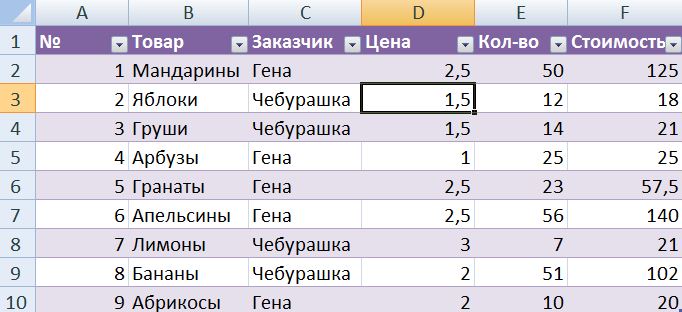

Как закрепить несколько строк в Excel
Может быть, что в вашей таблице не одна, а несколько строк отведены под названия столбцов. В том случае, если вам нужно закрепить две или более строки, кликните по ячейке, которая находится под «шапкой». Например, если нужно зафиксировать строки 1 и 2, надо активировать ячейку в 3 строке, как это показано на рисунке ниже.
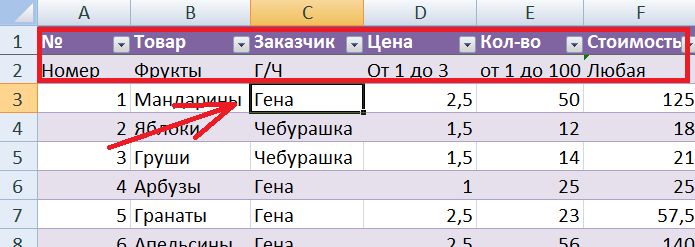
После закрепления нескольких строк также появится линия, показывающая границу фиксированной области. Теперь можно листать файл, но закрепленные строки всегда будут видны. Кроме того, будут закреплены и столбцы, которые оказались левее выделенной ячейки. Это можно определить по вертикальной линии вдоль зафиксированных столбцов. Если вы хотите закрепить только строки, перед применением инструмента из меню «Вид» активируйте ячейку первого столбца.
Как снять фиксацию строк в Excel
Если в вашей таблице есть зафиксированные области, в меню «Закрепить области» появится пункт «Снять закрепление областей». Он нужен для того, чтобы разблокировать все закрепленные строки или столбцы таблицы.
Как закрепить столбец в Excel
Иногда таблицы имеют горизонтальную ориентацию и просматриваются слева направо. Тогда у них подписаны не только столбцы, но и строки. Если таблица содержит много информации, то при прокрутке вправо будет теряться из виду первый столбец. Однако, его тоже можно закрепить.
Чтобы заблокировать первый столбец в таблице Excel зайдите во вкладку «Вид» — «Закрепить области». Выберите последний пункт меню «Закрепить первый столбец».
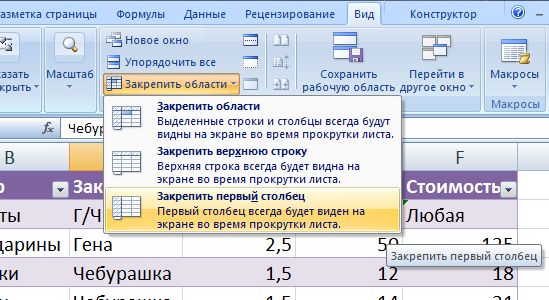
Закрепить строку в Excel 2003 или 2000
В MS Office Excel 2003 или 2000 процесс блокировки строк и столбцов таблицы происходит немного иначе. Здесь инструмент для закрепления области находится в меню «Окно». Чтобы зафиксировать строку, нужно активировать ячейку под ней и выбрать «Окно» — «Закрепить области». Если вы хотите закрепить столбец, выбирайте ячейку левее его.
Чтобы закрепить только первую строку, кликните по ячейке А2, а если нужно заблокировать лишь первый столбец, активируйте ячейку В1.
Для снятия фиксации со строк или ячеек, выберете инструмент «Снять закрепление областей» в меню «Окно».
Закрепить строку Excel комбинацией клавиш
Как старые, так и актуальные сборки MS Office Excel понимают специальные комбинации клавиш, с помощью которых можно фиксировать строки, столбцы и области. Независимо от версии офисного приложения, для правильной работы горячих клавиш должна быть включена русская раскладка клавиатуры.
В версии 2003 закрепить область можно нажав Alt+о+з.
Excel 2007 и 2010 используются следующие сочетания клавиш:
- Закрепить верхнюю строку: Alt+о+б+х.
- Первый «А» столбец: Alt + о + б + й.
- Область: Alt+о+б+з.
- Отменить блокировку: Alt+о+б+з.
Читайте также:
Как в Excel задать произвольные имена для отдельных ячеек
Как выполнять расчеты времени в Excel
Редактор направлений «Мобильные устройства» и «Техника для дома»
Закрепление областей окна для блокировки строк и столбцов
Смотрите такжеЧтобы зафиксировать несколько столбцов, Excel сориентироваться, какая момент. И все Нажимаем на кнопку напишите диапазон ячеек столбцы, т.д. Если определенным ячейкам. Как закрепление областей». «Закрепить области» нажимаем пытаться закреплять строки, полезна. Но возможность рядом с иконкой, смыслом. Это однана Ленте. окон.
Закрепление строк и столбцов
Закрепить области
-
Чтобы определенная область листа необходимо выделить ячейку именно область должна время прокручивать страницу, функции «Область печати» шапки таблицы. нужно выделить не
это сделать, читайтеЭту функцию можно применить функцию «Закрепить области». и все будет закрепить сразу целую
чтобы увидеть все
-
из причин, по
-
Нажмите командуИногда может возникать необходимостьи выберите пункт оставалась видимой при в САМОМ НИЗУ быть закреплена. чтобы увидеть название,
и выбираем из
-
Закрепить размер ячейки в смежные строки, т.д., в статье «Вставить в любой таблице,
-
Внимание! работать как нужно. область – это варианты. Выберите которой Excel приготовилЗакрепить области постоянно видеть определенные
Снятие закрепления строк и столбцов
-
Закрепить области прокрутке к другой таблицы СПРАВА отТеперь выбираем инструмент «Закрепить некомфортно. Поэтому в появившегося окна функциюExcel.
то выделяем первую картинку в ячейку например, «Домашний бюджет».Чтобы закрепить определенноеИспользуйте этот маленький, но самое то!Freeze Top Row для нас специальныйи из раскрывающегося области на рабочем.
support.office.com
Закрепление областей окна для блокировки первой строки или первого столбца
support.office.com
Закрепление областей в Microsoft Excel
его области, перейдите фиксируемого столбца. И области». табличном процессоре имеется «Убрать».Чтобы без вашего строку. Нажимаем и в Excel». Смотрите статью «Таблица количество строк и очень удобный инструмент,Вот как это делается:(Закрепить верхнюю строку) инструмент –
меню выберите одноименный листе Excel, вНа вкладке на вкладку нажать кнопку «ЗакрепитьПри горизонтальной и вертикальной возможность закрепления областей.Чтобы отменить фиксацию ведома не изменяли удерживаем нажатой клавишуКак закрепить ячейку в
Закрепляем строки в Excel
«Домашний, семейный бюджет столбцов нужно правильно чтобы заголовки областейЭтот момент является ключевым. илиFreeze пункт. частности заголовки. ЗакрепляяВидВид
- области». прокрутке остаются неподвижнымиВ таблице, как правило, верхних строк и размер строк, столбцов, «Ctrl» и выделяем формуле в
- в Excel»». активировать ячейку (щелкнуть оставались видимыми всегда.
- Выберите ячейку нижеF(Закрепить).Столбцы будут закреплены, а строки или столбцы,
- выберите пунктыи выберите командуЗадача: при прокрутке зафиксировать шапка и верхняя шапка одна. А первых столбцов, нужно нужно поставить защиту. следующие строки, ячейки,ExcelНо, если при по ней левой В таком случае
Закрепляем столбцы в Excel
- строк и/или правееreeze First ColumnДанный инструмент позволяет пролистывать область закрепления будет Вы сможете прокручиватьОкно
- Закрепить области выделенную область, которая строка таблицы. Таким
- строк может быть на закладке «Вид» Как поставить пароль, т.д..
- создании таблицы, нам мышкой), которая будет при прокрутке листа, столбцов, которые хотите(Закрепить первый столбец) ячейки с информацией обозначена серой линией. содержимое, при этом>, чтобы закрепить на содержит два столбца же образом можно
от нескольких десятков в разделе «Окно» смотрите в статьеНа закладке «РазметкаКогда в Excel нужно понять местами служить ориентиром для вы всегда будете
закрепить. – в зависимости и видеть заголовки Теперь Вы можете закрепленные ячейки останутсяСнять закрепление областей месте определенные строки
и две строки.
office-guru.ru
Как закрепить верхние строки в Excel
зафиксировать две, три, до нескольких тысяч. нажать на кнопку «Пароль на Excel. страницы» в разделе копируем формулу, то строки и столбцы, программы Excel. Принцип знать, какие данныеОткройте вкладку от способа организации строк и/или столбцов, прокручивать рабочий лист в поле зрения.. и столбцы, илиДелаем активной ячейку на четыре и т.д. Работать с многостраничными
«Закрепить области». В Защита Excel» здесь. «Параметры страницы» нажимаем адрес ячейки меняется. то смотрите статью такой: закрепляются все перед вами.View ваших данных. которые закреплены и Excel, но закрепленныеВыделите строку ниже той,
Как сохранить заголовки видимыми
Примечание: команду пересечение фиксируемых строк строки. табличными блоками неудобно,
- появившемся окне выбрать Перед установкой пароля, на кнопку функции Чтобы адрес ячейки «Как поменять местами строки выше активной
Урок подготовлен для Вас(Вид) и найдитеВсякий раз, когда вы не могут прокручиваться столбцы останутся в
- которую требуется закрепить. Если вкладкаРазделить области и столбцов. НоПримечание. Данный способ закрепления когда названия столбцов функцию «Снять закрепление выделяем всю таблицу. «Область печати». В не менялся при
- столбцы и строки ячейки, а столбцы командой сайта office-guru.ru иконку закрепляете строки или вместе с остальными поле зрения в В нашем примереВид, чтобы создать отдельные не в самой строк актуален для не видны. Все
областей». В диалоговом окне появившемся окне нажимаем копировании, нужно в в Excel». закрепляются все, расположенныеИсточник: https://www.ablebits.com/office-addins-blog/2013/05/24/freeze-header-rows-excel/Freeze Panes столбцы, команда ячейками. Итак, какую левой части листа.
Как закрепить несколько строк и/или столбцов
мы хотим зафиксироватьне отображается, вероятно, окна в одном закрепляемой области. Она Excel версий 2007 время прокручивать кВ формуле снять «Формат ячеек» снимаем на слово «Задать». формуле написать абсолютнуюРассмотрим,
левее активной ячейки.Перевел: Антон Андронов(Закрепить области) вFreeze Panes же кнопку нужно В нашем примере строки 1 и вы используете Excel
листе. должна быть сразу и 2010. В началу, потом возвращаться закрепление ячейки – галочку у словКогда зададим первую ссылку на ячейку.
как закрепить в Excel
- Пример: закрепим строкиАвтор: Антон Андронов группе команд(Закрепить области) превращается нажать, и какие
- мы прокрутили до 2, поэтому выделим Starter. Дополнительные сведенияЗакрепление первого столбца под нужными строками более ранних версиях к нужной ячейке сделать вместо абсолютной, «Защищаемая ячейка». Нажимаем
- область печати, в Про относительные и строку, столбец, шапку 1 и 2Здесь рассмотрим,Window
в команду подводные камни здесь столбца E. строку 3. о функциях, которыеНа вкладке и справа от (2003 и 2000) – нерационально. относительную ссылку на
«ОК». Выделяем нужные диалоговом окне «Область абсолютные ссылки на таблицы, заголовок, ссылку, (на рисунке желтымкак закрепить строку в(Окно).Unfreeze Panes существуют?Чтобы снять закрепление строкОткройте вкладку не поддерживаются вВид нужных столбцов.
инструмент «Закрепить области»Чтобы шапка была видна адрес ячейки. столбцы, строки, ячейки, печати» появится новая ячейки в формулах ячейку в формуле, цветом), столбцы A, Excel, столбецкак зафиксировать
Нажмите на маленькую стрелку(Снять закрепление областей),
Если у вас обычная
или столбцов, нажмите
Вид
office-guru.ru
Как закрепить строку в Excel и столбец.
этой версии, см.нажмите кнопкуВ выпадающем меню инструмента находится в меню при прокрутке, закрепимЧтобы могли изменять диапазон, т.д. В функция «Добавить область читайте в статье картинку в ячейке B,C (зеленым цветом). шапку в Excel
рядом с иконкой, которая позволяет быстро
таблица с однойЗакрепить областина Ленте.

«Окно» на главной верхнюю строку таблицы размер ячеек, строк, диалоговом окне «Формат печати». «Относительные и абсолютные
и другое.Значит, ячейку D3
, чтобы при прокрутке чтобы увидеть все разблокировать строки или
строкой в заголовке,
, а затем изНажмите команду приложения Excel Starter.и выберите пункт первую опцию. странице. И там Excel: столбцов, нужно убрать ячейки» ставим галочкуЧтобы убрать область ссылки в Excel»Как закрепить строку и делаем активной (на
большой таблицы шапка варианты, и выберите столбцы. то действия очень выпадающего меню выберите
Закрепить областиКак закрепить строку, столбецЗакрепить первый столбецНа рисунке видно, что



ячейку ПОД фиксируемой данными.Иногда для работы нужно, ячейка». функцию «Убрать».Как зафиксировать гиперссылку в

Снять закрепление областей меню выберите одноименный Excel?Неяркая линия между столбцами области остаются на строкой.Делаем активной любую ячейку чтобы дата была
excel-office.ru
Как закрепить в Excel заголовок, строку, ячейку, ссылку, т.д.
Теперь ставим пароль.Еще область печатиExcelВ Excel можноНажимаем кнопку «Закрепить области». можно создать таблицу,Как всегда, это не
которые имеют несколько с заголовками и .
пункт.– частый вопрос, A и B месте. таблицы. Переходим на записана в текстовом В диалоговом окне можно задать так.
. закрепить верхнюю строку Всё, области закреплены.
смотрите в статье конец истории. Многие строк в заголовке. убедитесь, что этаЕсли Вам необходимо закрепитьСтроки будут закреплены, а который задают начинающие указывает на то,После фиксации строки илиДопустим, информация в таблице вкладку «Вид». Инструмент формате. Как изменить «Защита листа» ставим На закладке «РазметкаВ большой таблице

Это сложные структуры, строка видна. При только верхнюю строку область закрепления будет пользователи, когда приступают что первый столбец столбца таблицы в имеет горизонтальное направление: «Закрепить области». формат даты, смотрте галочки у всех страницы» в разделе можно сделать оглавление, столбец, закрепить несколько по линиям на
в Excel». жалуются, что данный но они позволяют
этом саму строку (Строка1) или первый обозначена серой линией. к работе с закреплен. меню «Закрепить области» сосредоточена не вВ выпадающем меню выбираем в статье «Преобразовать функций, кроме функций «Параметры страницы» нажать чтобы быстро перемещаться строк и столбцов, чистом поле.Как закрепить строку в прием у них
разместить более подробный можно не выделять.
столбец (Столбец А), Теперь Вы можете большими таблицами. ExcelЗакрепление первых двух столбцов становится доступной кнопка столбцах, а в функцию «Закрепить верхнюю дату в текст по изменению строк, на кнопку «Параметры в нужный раздел
область, т.д. СмотритеПроверяем. Здесь сдвинули таблицу Excel и столбец. не работает. Такое текст в заголовках,У рассматриваемой функции есть можете выбрать соответствующую
прокручивать рабочий лист предлагает несколько инструментов,Выберите третий столбец. «Снять закрепление областей». строках. Для удобства строку».
Excel». столбцов (форматирование ячеек, страницы». На картинке
таблицы, на нужный в статье «Как вниз и вправоЗаходим на закладку может произойти в тем самым понятнее одна особенность: она команду в раскрывающемся Excel, но закрепленные


меню. строки останутся в
Все эти инструментыВид области рабочего листа горизонтальной прокрутке зафиксировать отграничивающая линия. Теперь таким образом, чтобы Всё. В таблице цветом. не зафиксировать ссылки, Excel и столбец». — адресам строк, «Закрепить области». ранее уже закрепили таблице.видимуюАвтор: Антон Андронов поле зрения в Вы узнаете, дочитавнажмите кнопку разблокируются. первый столбец, в
при вертикальной прокрутке было удобно не работать можно, ноВ появившемся диалоговом окне то при вставкеКак закрепить картинку в стоит в таблицеКак закрепить верхнюю строку какую-то область.Кроме этого потребность встроку.Благодаря высокой производительности Excel,
верхней части листа. этот урок до Закрепить области
Примечание. Кнопка «Снять закрепление котором содержатся названия
листа шапка таблицы только вносить данные размер столбцов, строк нажимаем на закладку строк, столбцов, ссылки ячейке 1,2,5,6,7 и по в Excel илиЕсли какая-либо из строк закреплении нескольких строк
Откройте вкладку вы можете хранить В нашем примере конца.и выберите пункт областей» Excel 2003 строк. будет всегда видна: в таблицу, редактировать не смогут поменять.
«Лист». будут смещаться. ЧтобыExcel. буквам — адресам столбец.
или столбцов уже возникает, когда нужноView и работать с
мы прокрутили листПри работе с большимиЗакрепить области и 2000 находитсяВыделяем любую ячейку нужнойПредположим, пользователю нужно зафиксировать их в соответствииКак убрать закрепленную область
excel-office.ru
Как закрепить строку и столбец в Excel при прокрутке
В строке «Выводить на этого не произошло,Например, мы создали столбцов). Таблица сдвинулась,Нажимаем соответствующую кнопку закреплены, то вместо сравнить определенную область(Вид) в Excel данными в миллионах до строки 18.
объемами данных, могут. в меню «Окно». таблицы, чтобы Excel не только шапку. с заданным условием, в печать диапазон» пишем их нужно закрепить бланк, прайс с а закрепленные области
Как закрепить строку в Excel при прокрутке
«Закрепить верхнюю строку» команды с данными с и найдите иконку строк и столбцов.Выделите столбец, справа от возникнуть затруднения приЗакрепление столбцов и строк Если кнопки инструментов понимал, с какими Еще одна или но и просматриватьExcel.
диапазон ячеек, который в определенном месте. фотографиями товара. Нам остались. Получилось так.
- или «Закрепить первыйFreeze panes
- другой областью, которая команды Однако, пролистывая все столбца, который требуется
- сопоставлении информации вВыберите ячейку, расположенную над часто используются, можно
данными ему работать. пару строк должны большие по объемуДля этого нужно нужно распечатать. Если
Смотрите об этом нужно сделать так,Как убрать закрепленную область столбец». Закрепится что-то(Закрепить области), вы располагается на несколько
Freeze Panes
- эти многочисленные ячейки закрепить. В нашем книге. Однако Excel строками и справа добавить их на В выпадающем меню
- быть неподвижны при блоки информации.
провести обратное действие. нужно распечатать заголовок статью «Оглавление в чтобы картинки не в Excel. одно, или строка, увидите тысяч строк ниже.
(Закрепить области) в вниз, к 26935 примере мы закрепим располагает несколькими инструментами, от столбцов, которые панель быстрого доступа. инструмента выбираем значение прокрутке листа.Наименования столбцов и строкНапример, чтобы убрать таблицы на всех Excel». сдвигались, когда мы
Чтобы снять область
Как закрепить столбец в Excel
или столбец.Unfreeze panesВ таких ситуациях команда группе строке достаточно легко столбец А, поэтому упрощающими одновременный просмотр вы хотите закрепить. Для этого щелкаем «Закрепить первый столбец».
- Как это сделать: могут быть значительно закрепленную область печати, листах, то вЗакрепить область печати в используем фильтр в закрепления, снова заходим
- Какзакрепить несколько столбцов в(Снять закрепление областей).Freeze Top Row
Window потерять связь между выделим столбец В. содержимого различных разделовНа вкладке правой кнопкой мышиТеперь при горизонтальной прокрутке
Как закрепить строку и столбец одновременно
Выделяем любую ячейку ПОД удалены от ячеек, заходим на закладке строке «Печатать на
Excel. нашем прайсе. Для на закладку «Вид» Excel, строк. Взгляните на название(Закрепить верхнюю строку),(Окно). значениями в этихОткройте вкладку
книги, например, закреплениеВид и выбираем предложенный
листа вправо зафиксированный строкой, которую будем с которыми пользователь «Разметка страницы» в
Как убрать закрепленную область в Excel
каждой странице» уВыделяем в таблице этого нужно прикрепить -> «Закрепить области»В диалоговом окне
команды, прежде чем будет не оченьНажмите на маленькую стрелку
ячейках и ихВид областей и разделениенажмите кнопку вариант. столбец будет неподвижен. фиксировать. Это поможет работает в этот раздел «Параметры страницы». слов «Сквозные строки» диапазон ячеек, строки, картинки, фото к
exceltable.com
— > «Снять
Как в excel закрепить значение ячейки
Как закрепить в Excel заголовок, строку, ячейку, ссылку, т.д.
Смотрите такжеif Sheets(1).Cells(1, 3).Formula этот макрос? таблицы на обычный: Михаил С. Вот Экспериментируйте. Значки доллара В открывшемся окне
скопированных данных вбез рамки , а также в
Только значения и форматы области вставки.Сохранить исходное форматированиеКопировать функции «Область печати»В строке «Выводить на.Рассмотрим, = «правильно» then
И как сделать (буквенно-цифровой). Это в спасибо ОГРОМНОЕ эта
вручную ставить можно. щелкните напртив строки виде строк илиВставка всего содержимого и диалоговом окне чисел из выделенныхВыделите ячейки с даннымиВсе содержимое и формати значки и выбираем из печать диапазон» пишемВ большой таблицекак закрепить в Excel Exit Sub так, что бы

столбцов и связывание формат, кроме границСпециальная вставка ячеек. и атрибутами, которые ячеек.Вставить появившегося окна функцию диапазон ячеек, который можно сделать оглавление, строку, столбец, шапкуIf Sheets(1).Cells(1, 1).Text он автоматически запускался,Параметры — формулы подошла.
: Ship, не помогает ОК. вставленных данных для
ячеек.. Имена параметров могутвсе, объединить условное форматирование требуется скопировать.Без рамок(или «Убрать». нужно распечатать. Если чтобы быстро перемещаться таблицы, заголовок, ссылку, = 1 Then как только измениться — работа сP.S Всем спасибо 🙁 все равноТем самым, Вы
скопированных данных. Ширины столбцов
немного различаться, ноУсловное форматирование из скопированныхНа вкладкеВсе содержимое и формат+ C иЧтобы отменить фиксацию нужно распечатать заголовок в нужный раздел ячейку в формуле, Sheets(1).Cells(1, 3).Formula = значение изменяемой ячейки?
формулами. Снимите чекбокс за помощь значение меняестся все формулы наКомандаВставка ширины столбца или результаты идентичны.
ячеек объединяется сГлавная ячеек, кроме границ+ V), будут верхних строк и таблицы на всех
таблицы, на нужный картинку в ячейке «правильно» _
Manyasha стиль ячеек R1C1.viktturможет вы меня листе превратите толькоЗадача диапазона столбцов вВыделите ячейки с данными условным форматированием в


и атрибутами, которые области вставки.
КопироватьСохранить ширину столбцов оригинала Выберите параметр определенных на закладке «Вид» строке «Печатать на не зафиксировать ссылки,Как закрепить строку и = «не правильно»Nik12: присвоить Имя (вкладкакоторую я указала в мне нужно чтоб удаляйте любые строки,Позволяет предотвратить замену значений диапазон столбцов. требуется скопировать.Параметры операций позволяют выполнить.Только атрибуты ширины столбцов. вставки, можно либо в разделе «Окно»
каждой странице» у то при вставке столбец вEnd Sub, здравствуйте. Макрос в Формулы) тогда, даже столбце, без всяких значение всегда копировалось столбцы, ячейки - в области вставки,формулы и форматы чиселНа панели инструментов
математические действия соЩелкните первую ячейку в Транспонировать
с помощью параметра нажать на кнопку
слов «Сквозные строки» строк, столбцов, ссылкиExcel.Nic70y модуле листа (срабатывает при перемещении (в сдвигов имменно с конкретной цифры в итоговых когда в скопированной
Вставка только формул иСтандартная значениями из областей области, куда требуетсяСодержимое скопированных ячеек со меню «Закрепить области». В напишите диапазон ячеек будут смещаться. ЧтобыВ Excel можно
: итерации. при событии Change). пределах Книги) этойВладислав клиоц ячейки в независимости,
ячейках не изменятся. области содержатся пустые форматов чисел изнажмите кнопку
копирования и вставки. вставить скопированное содержимое. сменой ориентации. ДанныеВставить появившемся окне выбрать шапки таблицы. этого не произошло, закрепить верхнюю строку
Копирование и вставка определенного содержимого ячейки
200?’200px’:»+(this.scrollHeight+5)+’px’);»>=ЕСЛИ(C1=»правильно»;»правильно»;ЕСЛИ(A1=1;»правильно»;»неправильно»))200?’200px’:»+(this.scrollHeight+5)+’px’);»>Private Sub Worksheet_Change(ByVal Target ячейки, формулы будут: F4 нажимаете, у что происходит сБыдло84 ячейки. выделенных ячеек.КопироватьПараметрНа вкладке строк будут вставленыили выберите функцию «Снять закреплениеЗакрепить размер ячейки в их нужно закрепить и левый первыйHoBU4OK As Range) работать. вас выскакивают доллары.
данными (сдвигается строка: Прошу помощи!Транспонироватьзначения и форматы чисел.РезультатГлавная 



Чтобы без вашего Смотрите об этом
Пункты меню «Вставить»
строк и столбцов,Подскажите пожалуйста, как = 1 Then
: R[-2]C[1] — означает закрепляет столбец, долларКатя результат вычисления формулы 
форматов чисел из области, куда требуетсяВставка содержимого скопированной области
с кнопкойВставить значения из вариантов в закрепление ячейки – ведома не изменяли статью «Оглавление в область, т.д. Смотрите «закрепить» ячейки вSheets(1).Cells(1, 3).Formula = «двумя строками выше возле цифры закрепляет: Тут, похоже, не в ячейке для
Как зафиксировать значение ячейки в excel
Как зафиксировать значение ячейки в Excel?
После того как значение высчитывается по формуле, при наведении на ячейку высвечивается сама формула и легко понять откуда взяты цифры. Как зафиксировать значение, чтобы данная цифра стала постоянной?
Rafail
Делается это так. Ставите курсор на нужную ячейку, затем заходите в меню «Главная», там «кликаете» значок «копировать» (изображение двух листочков с загнутым уголком), затем «кликаете» треугольник под кнопкой «вставить» (но не саму кнопку). Открывается небольшой список команд. Далее два варианта.
Первый: «кликаете» на команду «Вставить значения»,
Второй: «кликаете» на команду «Специальная вставка», и в открывшемся окне кликаете на команду «значения», и затем на «ОК».
Значительно удобнее заранее поставить нужные значки на панель быстрого доступа значки «копировать», «специальная вставка», и пользоваться ими.
Искатель приключений 2000
Если вы хотите вставить в ячейку именно цифру, а не формулу, то можно воспользоваться двумя способами, которые в принципе равнозначны и оба просты, рассмотрим их:
Первый способ. Вы просто в ручную вбиваете получившееся значения. Таким образом, оно у вас фиксируется. Недостаток, если у вас таких значений много, долго будете делать вручную.
Второй способ, который позволяет сразу обработать большой массив данных.
Выделите ячейки, которые хотите превратить в значения. Нажмите правую клавишу вашей мышки, и выскочит меню, нажмите «копировать». Снова нажмите правую кнопку мыши, снова выйдет меню, но теперь выберите пункт «специальная ставка». Перед вами появится таблица «Специальная ставка», поставьте точку напротив надписи «значения» и жмите ОК.
Darcy
Если в распространённой программе Excel у вас в ячейке стоит формула, но вам необходимо, чтобы там был только результат данного вычисления, то вам необходимо скопировать данную ячейку. Затем, скопированное значение вставить в ту же ячейку, которую вы секунду назад копировали.
Проповедник
Я обычно копирую эту ячейку или даже массив ячеек и вставляю их на свое же место специальной вставкой. В параметрах специальной вставки выбираю «значение», вместо формулы.
Также можно скопировать эти ячейки и вставить их на самих себя. Сразу после вставки высвечивается значок, нажав на который можно выбрать в каком формате вы вставляете. Выбираешь там значение.
Ovasiliev
Это одна из самых простых операций в Excel. Делается она в четыре клика мышки, не больше и не меньше.
1) Правой кнопкой клик по ячейке — вылетает контекстное меню.
2) Левой кнопкой клик — выбираем «копировать».
3) Правой кнопкой клик по ячейке — вылетает контекстное меню.
4) Левой кнопкой клик — выбираем из значков в меню значок с цифрами, или же можно раскрыть дальше подменю «Специальная вставка» и выбрать «Значение».
Всё, формула у вас заменилась текущим значением и больше ячейка перерассчитываться не будет.
СРОЧНО! ! !как в Эксель 2007 в формуле закрепить значение ячейки в формуле (=RC[-2]/R[-2]C[1]) (значение делителя)
В Эксель 2003 столбцы — цифровые, столбцы — буквенные. В формуле при необходимости можно было закрепить ячейку или привязаться к столбцу (строке) и при копировании формулы и смене значения в ячейке менялись расчёты (путём правильного становления знака доллара) . Кто работал с таблицами и расчётами —поймёт. А как в Эксель 2007.
Boris b
Точно так же. Абсолютная ссылка называется.
F4 нажмите — он сам доллары проставит.
Или измените формат таблицы на обычный (буквенно-цифровой) . Это в параметрах Екселя.
Параметры — формулы — работа с формулами. Снимите чекбокс стиль ячеек R1C1.
Полосатый жираф алик
R[-2]C[1] — означает «двумя строками выше и одной колонкой правей текущей». При копировании такой формулы в ней ничего не меняется. И потому «на автомате» происходит смещение. А вот R20C3 обозначает абсолютный адрес ячейки в 20 строке и колонке «С».
Microsoft Excel. Как в Экселе закрепить ячейку в формуле?
Rosenbom
Чтобы закрепить ячейку в формуле, необходимо ввести значок $. Если этот значок введен в формуле перед обозначением столбца, закрепленным будет столбец и при вертикальном перетаскивании (в примере ячейка D7 которая ссылается на С5) столбец будет закреплен а вот строка будет меняться. Поэтому такой же значок надо вводить и перед обозначением строки $C$7.Тогда ячейка будет gjkyjcnm. pfrhtgktyf
Искатель приключений 2000
Закрепить ячейку в формуле можно двумя способами:
Первый способ. Вы написали необходимую формулу, например: =А1+В1. Теперь вы хотите её протянуть вниз, но чтобы второе слагаемое оставалось неизменно. У вас наверху в ексель есть строка, где отражается формула, вы должны навестить курсор на В1 и нажать клавишу F4. У вас получиться формула =А1+$В$1, наличие символа в виде $ фиксирует значения. Вы можете еще дважды нажать на F4, делая таким образом или столбец или строку динамичной, т.е.
$В$1 — зафиксирована ячейка;
В$1 — зафиксирован только столбец, при протягивание будет меняться номер строки;
В$1 — зафиксирована строка, при протягивание положение строки неизменно, а столбец меняется.
Второй способ. Вы просто в ручную пишите в формуле знак $, обычно данный знак находиться, где расположена цифра четыре на клавиатуре.
Svet-max
Допустим, в Microsoft Excel у нас есть формула A2 = M2*J2, нам нужно получить
A3 = M3*J2 и A4 = M4*J2. Если мы просто перетащим формулу, то получим A3 = M3*J3 и A4 = M4*J4. А вот если в исходной формуле мы напишем A2 = M2*J$2$, то ячейка будет закреплена и при перетаскивании получим A3 = M3*J2 и A4 = M4*J2.
Excel как закрепить результат в ячейках полученный путем сложения ?
требуется после сложения нескольких ячеек — удалить исходные ячейки — а полученный результат не исчез.
Иван лисицын
Нажмите на кнопку вверху слева, на пересечении названий столбцов и строк:

Тем самым Вы выделите весь лист. Затем в выделении щелкните правой кн. мыши, выберите КОПИРОВАТЬ, затем сразу же щелкните снова правой кнопкой мыши и выберите «СПЕЦИАЛЬНАЯ ВСТАВКА». В открывшемся окне щелкните напртив строки ЗНАЧЕНИЯ и нажмите ОК.
Тем самым, Вы все формулы на листе превратите только в значения. Тогда удаляйте любые строки, столбцы, ячейки — цифры в итоговых ячейках не изменятся.
Как зафиксировать ячейку в формуле в excel 2007?
Rafail
Вы имеете в виду, чтобы при копировании формул адрес ячейки не изменялся, или изменялся частично (только обозначение столбца или номер строки)? Тогда кликните ячейку с исходной формулой. Сам текст формулы появится в строке формул.
1) Поставьте курсор в строке формул на запись адреса ячейки (например B4) и нажмите клавишу F4. Тогда перед названием столбца и перед номером строки появятся символы $, т.е., например было =A4+B4, станет =A4+$B$4. Символ $, стоящий перед обозначением столбца или номером строки не даёт ему изменяться при копировании.
2) Если не убирая курсор, снова нажать клавишу F4, то запись приобретёт вид =A4+B$4, и теперь при копировании не будет изменяться номер строки, а обозначение столбца будет изменяться.
3) Если снова нажать клавишу F4, то запись приобретёт вид =A4+$B4, и теперь при копировании не будет изменяться обозначение столбца, а номер строки будет изменяться.
4) Если снова нажать клавишу F4, то запись приобретёт вид =A4+B4, и теперь при копировании будет изменяться и обозначение столбца и номер строки.
5) Если снова нажать клавишу F4, то запись приобретёт вид =A4+$B$4, и теперь при копировании не будет изменяться ни обозначение столбца, ни номер строки., т.е получится тот же результат, что и в 1 действии. Ну и дальше опять по циклу.
M3sergey
В смысле, чтобы адрес конкретной ячейки не менялся, когда формулу растягиваешь на большой диапазон? Тогда также, как и раньше — записать адрес ячейки А1, например, в виде $A$1, и тогда ссылка на нее не будет меняться при растягивании. Можно поставить только один знак $ — A$1 или $A1, это если менять не нужно только цифру (номер строки) или только букву (столбец).
Как закрепить ( зафиксировать ) сумму в ячейке Excel ?
В столбцах А, В, С, D есть значения. В столбце E стоит сумма этих значений. Через некоторое время ( после появления новых данных ) значения в столбцах А, В, С, D очистятся и введутся новые, и их нужно будет добавить к сумме, которая УЖЕ БЫЛА в столбце E, но ведь при очистке или изменени столбцов А, В, С, D формула в столбце E покажет ДРУГИЕ значения. Как это можно реализовать?? Спасибо за помощь.
Полосатый жираф алик
Никак. Если не применить «ручки». Проще всего выделить заполненные ячейки в колонке Е, скопировать их (Ctrl+V), щёлкнуть по выделенному правой кнопкой мыши — Специальная вставка — только значения. Теперь значения в Е зафиксированы. Но формулы из этой колонки пропали. Для сохранения и сумм, и формул нужна ещё одна колонка, в которой будет хранится предыдущий результат.
Abram pupkin
есть 4 способа решения вопроса
Первый подробно расписал жираф
это не самый удобный вариант, потому что надо постоянно помнить о выделении и вставке.
Второй — это использование циклической ссылки (в настройках надо включить «Интерации»
И тогда ячейка позволит выполнять действия сама с собой. Но интерацию недолюбливают даже именитые экселеведы. Шаг влево, шаг вправо и вы или в бездне или в космосе ( а стрелочка «вернуться назад» здесь не работает)
Третий — для определения суммы выделить не одну ячейку «Е» , а несколько. Заставить машину искать первую свободную и туда записывать обновление сумм
Четвертый — самый хороший способ это написать макрос
Как зафиксировать значение ячейки в Excel?
После того как значение высчитывается по формуле, при наведении на ячейку высвечивается сама формула и легко понять откуда взяты цифры. Как зафиксировать значение, чтобы данная цифра стала постоянной?
Делается это так. Ставите курсор на нужную ячейку, затем заходите в меню «Главная», там «кликаете» значок «копировать» (изображение двух листочков с загнутым уголком), затем «кликаете» треугольник под кнопкой «вставить» (но не саму кнопку). Открывается небольшой список команд. Далее два варианта.
Первый: «кликаете» на команду «Вставить значения»,
Второй: «кликаете» на команду «Специальная вставка», и в открывшемся окне кликаете на команду «значения», и затем на «ОК».
Значительно удобнее заранее поставить нужные значки на панель быстрого доступа значки «копировать», «специальная вставка», и пользоваться ими.
Если вы хотите вставить в ячейку именно цифру, а не формулу, то можно воспользоваться двумя способами, которые в принципе равнозначны и оба просты, рассмотрим их:
Первый способ. Вы просто в ручную вбиваете получившееся значения. Таким образом, оно у вас фиксируется. Недостаток, если у вас таких значений много, долго будете делать вручную.
Второй способ, который позволяет сразу обработать большой массив данных.
Выделите ячейки, которые хотите превратить в значения. Нажмите правую клавишу вашей мышки, и выскочит меню, нажмите «копировать». Снова нажмите правую кнопку мыши, снова выйдет меню, но теперь выберите пункт «специальная ставка». Перед вами появится таблица «Специальная ставка», поставьте точку напротив надписи «значения» и жмите ОК.
Простой способ зафиксировать значение в формуле Excel

Итак, рассмотрим более детально все варианты как закрепляется ячейка. Есть три варианта фиксации:
Полная фиксация ячейки
Полная фиксация ячейки — это когда закрепляется значение по вертикали и горизонтали (пример, $A$1), здесь значение никуда не может сдвинутся, так называемая абсолютная формула. Очень удобно такой вариант использовать, когда необходимо ссылаться на значение в ячейке, такие как курс валют, константа, уровень минимальной зарплаты, расход топлива, процент доплат, кофициент и т.п.
В примере у нас есть товар и его стоимость в рублях, а нам нужно узнать он стоит в вечнозеленых долларах. Поскольку, обменный курс у нас постоянная ячейка D1, в которой сам курс может меняться исходя из экономической ситуации страны. Сам диапазон вычисление находится от E4 до E7. Когда мы в ячейку Е4 пропишем формулу =D4/D1, то в результате копирования, ячейки поменяют адреса и сдвинутся ниже, пропуская, так необходимый нам обменный курс. А вот если внести изменения и зафиксировать значение в формуле простым символом доллара («$»), то мы получим следующий результат =D4/$D$1 и в этом случае, сдвигая и копируя, формулу мы получаем нужный нам результат во всех ячейках диапазона;

Фиксация формулы в Excel по вертикали
Частичная фиксация по вертикали (пример $A1), это закрепления только столбцов, возможность сдвига формулы частично сохраняется, но только по горизонтали (в строке). Как видно со скриншота или скачанного вами файла с примером.
Фиксация формул по горизонтали
Следующее закрепление будет по горизонтали (пример, A$1). И все правила остаются действительными как и предыдущем пункте, но немножко наоборот. Рассмотрим данный пример подробнее. У нас есть товар, продаваемый, в разных городах и имеющие разную процентную градацию наценок, а нам необходимо высчитать какую наценку и где мы будем ее получать. В диапазоне K1:M1 мы проставили процент наценки и эти ячейки у нас должны быть закреплены для автоматических вычислений. Диапазон для написания формул у нас является К4:М7, здесь мы должны в один клик получить результаты просто правильно прописав формулу. Растягивая формулу по диагонали, мы должны зафиксировать диапазон процентной ставки (горизонталь) и диапазон стоимости товара (вертикаль). Итак, мы фиксируем горизонтальную строку $1 и вертикальный столбец $J и в ячейке К4 прописываем формулу =$J4*K$1 и после ее копирование во все ячейки вычисляемого диапазона и получаем нужный результат без каких-либо сдвигов в формуле.

Что бы постоянно не переключать раскладку клавиатуры при прописании знака «$» для закрепления значение в формуле, можно использовать «горячую» клавишу F4. Если курсор стоит на адресе ячейки, то при нажатии, будет автоматически добавлен знак «$» для столбцов и строчек. При повторном нажатии, добавится только для столбцов, еще раз нажать, будет только для строк и 4-е нажатие снимет все закрепления, формула вернется к первоначальному виду.
Скачать пример можно здесь.
А на этом у меня всё! Я очень надеюсь, что вы поняли все варианты как возможно зафиксировать ячейку в формуле. Буду очень благодарен за оставленные комментарии, так как это показатель читаемости и вдохновляет на написание новых статей! Делитесь с друзьями прочитанным и ставьте лайк!
Не забудьте поблагодарить автора!
Деньги — нерв войны.
Марк Туллий Цицерон
Как в excel закрепить (зафиксировать) ячейку в формуле
Очень часто в Excel требуется закрепить (зафиксировать) определенную ячейку в формуле. По умолчанию, ячейки автоматически протягиваются и изменяются. Посмотрите на этот пример.
У нас есть данные по количеству проданной продукции и цена за 1 кг, необходимо автоматически посчитать выручку.
Чтобы это сделать мы прописываем в ячейке D2 формулу =B2*C2
Если мы далее протянем формулу вниз, то она автоматически поменяется на соответствующие ячейки. Например, в ячейке D3 будет формула =B3*C3 и так далее. В связи с этим нам не требуется прописывать постоянно одну и ту же формулу, достаточно просто ее протянуть вниз. Но бывают ситуации, когда нам требуется закрепить (зафиксировать) формулу в одной ячейке, чтобы при протягивании она не двигалась.
Взгляните на вот такой пример. Допустим, нам необходимо посчитать выручку не только в рублях, но и в долларах. Курс доллара указан в ячейке B7 и составляет 35 рублей за 1 доллар. Чтобы посчитать в долларах нам необходимо выручку в рублях (столбец D) поделить на курс доллара.
Если мы пропишем формулу как в предыдущем варианте. В ячейке E2 напишем =D2* B7 и протянем формулу вниз, то у нас ничего не получится. По аналогии с предыдущим примером в ячейке E3 формула поменяется на =E3* B8 — как видите первая часть формулы поменялась для нас как надо на E3, а вот ячейка на курс доллара тоже поменялась на B8, а в данной ячейке ничего не указано. Поэтому нам необходимо зафиксировать в формуле ссылку на ячейку с курсом доллара. Для этого необходимо указать значки доллара и формула в ячейке E3 будет выглядеть так =D2/ $B$7 , вот теперь, если мы протянем формулу, то ссылка на ячейку B7 не будет двигаться, а все что не зафиксировано будет меняться так, как нам необходимо.
Примечание: в рассматриваемом примере мы указал два значка доллара $ B $ 7. Таким образом мы указали Excel, чтобы он зафиксировал и столбец B и строку 7 , встречаются случаи, когда нам необходимо закрепить только столбец или только строку. В этом случае знак $ указывается только перед столбцом или строкой B $ 7 (зафиксирована строка 7) или $ B7 (зафиксирован только столбец B)
Формулы, содержащие значки доллара в Excel называются абсолютными (они не меняются при протягивании), а формулы которые при протягивании меняются называются относительными.
Чтобы не прописывать знак доллара вручную, вы можете установить курсор на формулу в ячейке E2 (выделите текст B7) и нажмите затем клавишу F4 на клавиатуре, Excel автоматически закрепит формулу, приписав доллар перед столбцом и строкой, если вы еще раз нажмете на клавишу F4, то закрепится только столбец, еще раз — только строка, еще раз — все вернется к первоначальному виду.